Jabra PRO 9460 Jabra PRO 9460 Duo Jabra PRO 9465 Duo Jabra PRO 9470
|
|
|
- Andrea de Veen
- 7 jaren geleden
- Aantal bezoeken:
Transcriptie
1 Jabra PRO 9460 Jabra PRO 9460 Duo Jabra PRO 9465 Duo Jabra PRO 9470 Gebruikershandleiding
2 WELKOM Van harte gefeliciteerd met uw aankoop van dit nieuwe Jabra PRO-product. We zijn ervan overtuigd dat u enthousiast zult zijn over het grote aanbod van functies, het draagcomfort van de headset en de hoge mate van gebruikersvriendelijkheid. Functies van het Jabra PRO-basisstation Kleurentouchscreen van 6,1 cm (2,4"). Verbindingsmogelijkheden voor bureautelefoons en soft-phones (pc). Verbindingsmogelijkheid voor mobiele telefoons met Bluetooth (alleen Jabra PRO 9465 Duo en Jabra PRO 9470). Touchscreen met installatiestappen voor het aansluiten van bureautelefoon, soft-phone (pc) en mobiele telefoon. Touchscreen voor de bediening van alle aangesloten telefoons. Nummerweergave op scherm (alleen voor soft-phones (pc) en mobiele telefoons). Oplaadhouder voor headset. Kenmerken van de Jabra PRO-headset Wideband audio voor een uitzonderlijke geluidskwaliteit. Touchpanel voor instellen van volume en in-/uitschakelen van de mute-stand. Intuïtieve multifunctionele knop voor het eenvoudig beheren van gesprekken via de headset. Licht- en audio-indicatoren. Geavanceerde gehoorbescherming dankzij SafeTone. Maar liefst 150 meter bereik tussen headset en basisstation. Aanvullende kenmerken van de Jabra PRO 9460-headset Noise Cancelling microfoon. Draagcomfort met oorhaak- of hoofdband (nekband als accessoire beschikbaar). Aanvullende kenmerken van de headsets Jabra PRO 9460 Duo en Jabra PRO 9465 Duo Noise Cancelling microfoon. Hoofdband met links en rechts een luidspreker. Aanvullende kenmerken van de Jabra PRO 9470-headset Dubbele microfoon met Noise Blackout. Keuze uit de draagstijlen oorhaak, hoofdband of nekband. 2
3 INHOUD 1. PRODUCTOVERZICHT Inhoud van het pakket Headset Headsetaccessoires Basisstation Voorbereiding van het basisstation Optionele accessoires AANSLUITEN OP EEN TELEFOON MET BEHULP VAN DE INSTALLATIEWIZARD Aansluiten op netvoeding Start de installatiewizard HANDMATIG EEN TELEFOON AANSLUITEN Aansluiten op netvoeding De headset in het basisstation plaatsen Een soft-phone (pc) aansluiten Maak een verbinding met de mobiele telefoon via Bluetooth Een bureautelefoon selecteren en hierop aansluiten JABRA PC SUITE Jabra PC Suite installeren PC Call Manager KENMERKEN VAN DE JABRA PRO-HEADSET De multifunctionele knop van de headset Het touchpanel van de headset Indicatielampjes voor de headset De audio-indicatoren van de headset INLEIDING TOUCHSCREEN Overzicht touchscreen Het wijzigen van instellingen met behulp van het touchscreen
4 7. HET PRINCIPE VAN GESPREKKEN BEHEREN Een gesprek starten of beëindigen Een inkomend gesprek accepteren of weigeren Het luidsprekervolume voor de headset aanpassen Het microfoonvolume van de headset aanpassen Een gesprek in de wacht of audiowacht plaatsen GEAVANCEERD GESPREKKEN BEHEREN Gesprekken samenvoegen Vergadergesprekken met meerdere headsets Gesprek(ken) schakelen tussen handset en headset Laatste nummer herhalen Preventie van verbreking van verbinding (van niet-ondersteunde soft-phones) Gesprekken met de bureautelefoon en mobiele telefoon opnemen GEAVANCEERDE KENMERKEN VAN DE JABRA PRO Bescherm uw gehoor met SafeTone Draadloos bereik Breedbandaudio Spraakberichten Tooninstellingen Muziek of ander geluid op de pc beluisteren Firmware-updates Diefstalpreventie VEELGESTELDE VRAGEN EN PROBLEMEN OPLOSSEN TECHNISCHE SPECIFICATIES Alle Jabra PRO-headsets Jabra PRO 9470-headset Jabra PRO 9460-headset De Jabra PRO 9460 Duo- en Jabra PRO 9465 Duo-headsets
5 11.5 Batterij voor de Jabra PRO-headset Jabra PRO-basisstation met touchscreen Bluetooth-ondersteuning voor de basisstations Jabra PRO 9465 Duo en Jabra PRO Materiaal en allergieën Product afvoeren Certificering en veiligheidsgoedkeuring
6 1. PRODUCTOVERZICHT 1.1 INHOUD VAN HET PAKKET Headset Voedingsadapter Basisstation en headsethouder Hoofdband (accessoire) Telefoonkabel Oorhaak (accessoire) (oordopjes in de maten klein, middelgroot en groot) Installatie-cd (met Jabra PC Suite en Gebruikershandleiding) USB-kabel Snel Start handleiding Gids met Waarschuwingen en verklaringen Bijsluiter met informatie over systemen waarvoor het product is geoptimaliseerd 6
7 1.2 HEADSET Jabra PRO 9460-headset Multifunctionele knop Touchpanel LED-indicator Flexibele microfoonarm Luidspreker Bevestigingspunt voor draagstijlaccessoires Contact voor opnieuw laden Noise Cancelling microfoon 7
8 Jabra PRO 9460 Duo en 9465 Duo headset Multifunctionele knop Luidspreker Touchpanel Contact voor opnieuw laden LED-indicator Flexibele microfoonarm Noise Cancelling microfoon 8
9 Jabra PRO 9470 headset Multifunctionele knop Touchpanel LED-indicator Microfoonarm Luidspreker Bevestigingspunt voor draagstijlaccessoires Contact voor opnieuw laden Noise Cancelling microfoon 9
10 1.3 HEADSETACCESSOIRES De Jabra PRO-headset kan worden gedragen met een hoofdband, oorhaak of nekband. Met de Jabra PRO 9460 Duo en 9465 Duo-hoofdband kan de headset op het linkeroor, het rechteroor of beide oren worden gebruikt. Hoe u de accessoire ook draagt, zorg er altijd voor dat u de microfoon vlak bij uw mond plaatst, zodat eventuele ruis zo veel mogelijk wordt onderdrukt en gesprekskwaliteit optimaal is. De hoofdband bevestigen 1. Houd de headset en de hoofdband naast elkaar (zie afbeelding) en druk ze stevig tegen elkaar tot ze vastklikken. 2. Draai de microfoonarm in de gewenste positie voor het linker- of rechteroor. 3. Pas de lengte van de hoofdband aan zodat deze gemakkelijk op uw hoofd zit. KLIKKEN 10
11 De oorhaak bevestigen 1. Assembleer de oorhaak voor gebruik op het linker- of het rechteroor. Vervang het oordopje zo nodig met een dopje dat beter past. 2. Houd de headset en de oorhaak naast elkaar (zie afbeelding) en druk ze stevig tegen elkaar tot ze vastklikken. 3. Pas de vorm van de oorhaak aan tot deze comfortabel op het oor zit. KLIKKEN De nekband bevestigen (optionele accessoire) 1. Kies het gewenste oor en assembleer de nekband zoals weergegeven in de afbeelding. 2. Houd de headset en de nekband naast elkaar en druk ze stevig tegen elkaar tot ze vastklikken. KLIKKEN R L 11
12 1.4 BASISSTATION Contactpunt voor opladen headset Headsethouder Touchscreen Kiestoonschakelaar (alleen PRO 9460 en 9460 Duo) Voorpaneel Kensington-beveiligingssleuf Luidspreker Telefoonaansluiting Poort voor busylight-indicator Hoornaansluiting Aansluiting voedingsadapter AUX-aansluiting USB-poort 12
13 1.5 VOORBEREIDING VAN HET BASISSTATION 1. Haal de beschermfolie van de houder en het touchscreen. 2. Stel het scherm in op de gewenste hoogte. 3. (Optioneel) Draai de houder in de gewenste positie voor plaatsing met de linker- of de rechterhand (zie afbeelding). 1.6 OPTIONELE ACCESSOIRES De volgende Jabra PRO-accessoires zijn afzonderlijk verkrijgbaar. Jabra GN1000 Electronic Hookswitch Adapter (adapter kan afwijken van illustratie) Nekband (accessoire) Reserve hoofdband (accessoire) Reserve oorhaak met oordopjes Reserve oorkussentjes 13
14 2. AANSLUITEN OP EEN TELEFOON MET BEHULP VAN DE INSTALLATIEWIZARD De eenvoudigste manier om uw Jabra PRO-product aan te sluiten en te configureren is via de installatiewizard op het touchscreen. De installatiewizard begeleidt u bij de stappen voor het aansluiten en configureren van de bureautelefoon, soft-phone en/of mobiele telefoon. 2.1 AANSLUITEN OP NETVOEDING De voedingsadapter op het basisstation aansluiten 1. Sluit de meegeleverde voedingsadapter aan op de basisstationpoort met het teken. 2. Sluit de voedingsadapter aan op een stopcontact. 2.2 START DE INSTALLATIEWIZARD. De installatiewizard wordt automatisch gestart wanneer u het basisstation de eerste keer aanzet. Hierna kunt u de wizard telkens via het touchscreen menu starten. 1. Tik in het touchscreen op het gereedschapspictogram om het instellingenmenu te openen. 2. Tik op Phone settings (Telefooninstellingen) en vervolgens op Setup wizard (Installatiewizard). 3. Bevestig dit door op 'Confirm' te tikken en de installatiewizard te starten. Volg de aanwijzingen op het scherm. TELEFOONINSTELLINGEN Mobiele telefoon Installatiewizard Configuratie herstellen INSTALLATIE Houd er rekening mee dat u gedurende de installatie geen gesprekken kunt plaatsen of ontvangen. Het basisstation wordt opnieuw gestart om de instellingen op te slaan en toe te passen voordat u het toestel weer normaal kunt gebruiken. Bevestig 14
15 3. HANDMATIG EEN TELEFOON AANSLUITEN 3.1 AANSLUITEN OP NETVOEDING De voedingsadapter op het basisstation aansluiten 1. Sluit de meegeleverde voedingsadapter aan op de basisstationpoort met het teken. 2. Sluit de voedingsadapter aan op een stopcontact. 3.2 DE HEADSET IN HET BASISSTATION PLAATSEN Plaats de headset zoals weergegeven in het basisstation. Het pictogram licht op wanneer de headset op de juiste wijze in het basisstation wordt geplaatst. De batterij van de headset wordt zo nodig geladen. Laat de headset in het basisstation als u de Jabra PRO aansluit of als u deze niet gebruikt. 3.3 EEN SOFT-PHONE (PC) AANSLUITEN Bij aansluiting op een pc kan een pc-soft-phone worden gebruikt (zoals Skype). Ondersteunde softphones kunnen alle functies van de Jabra PRO-headset gebruiken, zoals de multifunctionele knop voor het beantwoorden en beëindigen van gesprekken. Niet-ondersteunde soft-phones kunnen wel de geluidsfuncties maar niet de gespreksfuncties via de Jabra PRO-headset gebruiken. Ga naar de website van Jabra voor een overzicht van de nieuwste ondersteunde soft-phones. Het basisstation op een pc aansluiten en de geluidsinstellingen voor de soft-phone configureren 1. Sluit de meegeleverde USB-kabel aan op de basisstationpoort met het teken. 2. Sluit de USB-kabel aan op een willekeurige vrije poort van de pc. 3. Installeer Jabra PC Suite vanaf de meegeleverde installatie-cd. 15
16 4. Tik in het touchscreen op het gereedschapspictogram om het instellingenmenu te openen. Tik vervolgens op Phone Settings > Connect Softphone (PC) (Telefooninstellingen > Soft-phone aansluiten (pc)). Als uw soft-phone niet wordt ondersteund, kiest u in de stappen van de installatiewizard 'None (audio only)' (Geen (alleen geluid)). 5. Start de software voor de soft-phone en kies in de geluidsconfiguratie voor zowel de luidspreker als de microfoon de Jabra PRO. Raadpleeg de handleiding van de specifieke soft-phone voor hulp bij het instellen van de geluidsinstellingen. 3.4 MAAK EEN VERBINDING MET DE MOBIELE TELEFOON VIA BLUETOOTH Een Bluetooth-verbinding is alleen mogelijk bij de Jabra PRO 9465 Duo en de Jabra PRO 9470 en wordt via het touchscreen tot stand gebracht. Uw mobiele telefoon verbinden via Bluetooth 1. Tik in het touchscreen op het gereedschapspictogram om het instellingenmenu te openen. 2. Tik op Phone settings > Mobile phone > Setup mobile phone (Telefooninstellingen > Mobiele telefoon > Mobiele telefoon instellen). 3. Bevestig dit door op 'Confirm' te tikken en de installatiewizard voor het verbinden van de mobiele telefoon te starten. Volg de aanwijzingen op het scherm. MOBIELE TELEFOON Beltoonvolume basisstation Mobiele telefoon instellen INSTALLATIE Houd er rekening mee dat u gedurende de installatie geen gesprekken kunt plaatsen of ontvangen. Het basisstation wordt opnieuw opgestart zodat de instellingen worden opgeslagen en toegepast. Mobiele telefoon deactiveren Bevestig Uw mobiele telefoon opnieuw verbinden via Bluetooth Als de Bluetooth -verbinding tussen de mobiele telefoon en het basisstation wordt verbroken, probeert het basisstation gedurende 60 seconden de verbinding opnieuw tot stand te brengen. Ga als volgt te werk als u handmatig een nieuwe verbinding wilt afdwingen: 1. Zorg ervoor dat de mobiele telefoon zich in het bereik van het basisstation bevindt en dat Bluetooth op de mobiele telefoon geactiveerd is. 2. Als er geen verbinding is, wordt op het touchscreen het Bluetooth -logo weergegeven in plaats van het pictogram van een mobiele telefoon. Tik op het grijs weergegeven mobiele telefoontje om de verbinding tussen de mobiele telefoon en het basisstation opnieuw tot stand te brengen. 3. Het pictogram van de mobiele telefoon wordt weergegeven als aangesloten wanneer de verbinding tot stand is gebracht. 16
17 3.5 EEN BUREAUTELEFOON SELECTEREN EN HIEROP AANSLUITEN Kies het type bureautelefoon dat u wilt aansluiten uit een van de volgende vier opties: OPTIE 1 Bureautelefoon met headsetpoort Deze bureautelefoon is uitgerust met een speciale headsetpoort (meestal op de achterzijde van de telefoon). Er zit vaak een knop op het voorpaneel om te schakelen tussen headset en handset. 1. Sluit de meegeleverde telefoonkabel aan op de basisstationpoort met het teken. 2. Sluit de telefoonkabel aan op de headsetpoort van de bureautelefoon. of of OPTIE 3 Bureautelefoon met GN1000 Remote Handset Lifter Met de GN1000 Remote Handset Lifter wordt de hoorn automatisch van de haak genomen om een gesprek te starten of te beantwoorden. De handleiding die met de GN1000 wordt meegeleverd bevat de montage-instructies. 1. Koppel de handsetkabel van de bureautelefoon los van het toestel. 2. Sluit de handsetkabel aan op de basisstationpoort met het teken. 3. Sluit de meegeleverde telefoonkabel aan op de basisstationpoort met het teken. 4. Sluit de telefoonkabel aan op de handsetpoort van de bureautelefoon. 5. Sluit de GN1000-kabel aan op de poort met het teken. OPTIE 2 Bureautelefoon met Jabra LINK Met de Jabra Link-adapter kan een inkomend gesprek worden beantwoord of beëindigd met de multifunctionele knop op de headset. Neem contact op met uw Jabra-leverancier om een Jabra Link-adapter voor uw specifieke telefoon aan te schaffen. 1. Sluit de Jabra Link-adapter aan zoals weergegeven in de adapterhandleiding die met de Jabra Link wordt meegeleverd. Op sommige telefoons is het nodig dat ook de telefoonkabel wordt aangesloten. 2. Bel uw aangesloten bureautelefoon vanaf een andere telefoon om de Jabra Link-adapter te activeren. Wacht tien seconden voordat u de telefoon beantwoordt. Raadpleeg de documentatie bij Jabra Link of of OPTIE 4 Bureautelefoon zonder headsetpoort Deze bureautelefoon beschikt niet over een speciale headsetpoort. 1. Koppel de handsetkabel van de bureautelefoon los van het toestel. 2. Sluit de handsetkabel aan op de basisstationpoort met het teken. 3. Sluit de meegeleverde telefoonkabel aan op de basisstationpoort met het teken. 4. Sluit de telefoonkabel aan op de handsetpoort van de bureautelefoon. JABRA PRO 9460, 9640 DUO, 9465 DUO EN 9470 JABRA PRO 9460, 9640 DUO, 9465 DUO EN
18 4. JABRA PC SUITE Jabra PC Suite bevat een verzameling software die speciaal is ontworpen ter ondersteuning van de Jabra PRO. Ter optimalisering van de functionaliteit en het beheer van de Jabra PRO wordt het ten zeerste aanbevolen dat u Jabra PC Suite installeert. Jabra PC Suite bevat: PC Call Manager Hiermee kunt u via uw pc-monitor gesprekken afhandelen en tevens instellingen en gesprekken beheren. Jabra Control Center Hier worden de instellingen van de Jabra PRO beheerd en bewaakt. Jabra Device Service Hier wordt de interactie beheerd van Jabra PRO, Jabra Control Center, PC Call Manager en de stuurprogramma's voor soft-phones. Jabra Firmware Updater Hiermee wordt de firmware voor de Jabra PRO bijgewerkt. Online Help Dit is het onderdeel voor technische ondersteuning binnen Jabra PC Suite. Jabra PC Suite bevat bovendien stuurprogramma's voor verscheidene soft-phones. Een overzicht van alle ondersteunde soft-phones vindt u op JABRA PC SUITE INSTALLEREN Als u Jabra PC Suite wilt installeren, start u het installatiebestand van Jabra PC Suite dat zich op de installatie-cd bevindt. U kunt ook de nieuwste versie van Jabra's website downloaden en installeren. 4.2 PC CALL MANAGER PC Call Manager is software voor pc's waarmee sommige functies voor het afhandelen van gesprekken via het touchscreen worden nagebootst, zodat de gebruiker vanaf de pc gesprekken kan starten, beantwoorden, samenvoegen, enzovoort. PC Call Manager wordt als onderdeel van Jabra PC Suite geïnstalleerd. 19
19 5. KENMERKEN VAN DE JABRA PRO-HEADSET 5.1 DE MULTIFUNCTIONELE KNOP VAN DE HEADSET De multifunctionele knop van de headset bevindt zich op de headset zelf. U tikt, dubbeltikt of drukt op de knop om gesprekken te beantwoorden en te beëindigen, tussen gesprekken te schakelen die in de wacht zijn geplaatst en nog veel meer. Multifunctionele knop Overzicht van de headsetfuncties van de multifunctionele knop Functie Tikken Dubbeltikken Inkomend gesprek beantwoorden Huidige gesprek beëindigen Huidige gesprek in de wacht plaatsen en inkomend gesprek accepteren Telefoonlijn op doeltelefoon openen Inkomend gesprek weigeren Laatst gekozen nummer bellen (alleen voor ondersteunde soft-phones) Schakelen tussen doeltelefoons Headset inschakelen Headset uitschakelen Drukken (1-2 sec. vasthouden) (5 sec.) 5.2 HET TOUCHPANEL VAN DE HEADSET Het touchpanel is een aanraakgevoelig paneel dat zich op de bovenzijde van de microfoonarm van de headset bevindt (zie afbeelding). U gebruikt het touchpanel om het luidsprekervolume van de headset te regelen en het microfoongeluid in en uit te schakelen. Wijzigingen die voor het luidsprekervolume zijn gemaakt, zijn onafhankelijk van elkaar van toepassing op bureautelefoons, soft-phones of mobiele telefoons. Touchpanel 20
20 Luidsprekervolume verhogen Luidsprekervolume verlagen Microfoon dempen Schuif uw vinger langs het touchpanel omhoog (van uw mond af) Schuif uw vinger langs het touchpanel omlaag (naar uw mond toe) Dubbeltikken 5.3 INDICATIELAMPJES VOOR DE HEADSET De meerkleurige indicatielampjes zitten een rij van vier verschillend gekleurde lampjes naast elkaar op de arm van de headset en geven de status van de headset weer (zie afbeelding). Indicatielampje Status headset Indicatielampjes bij volle batterij (klik om te bekijken) Indicatielampjes bij bijna lege batterij (klik om te bekijken) Inactief Niet verbonden Buiten bereik Gesprek actief Inkomend gesprek Inschakelen Uitschakelen Koppelen Koppelen geslaagd Bezig met opladen 21
21 5.4 DE AUDIO-INDICATOREN VAN DE HEADSET De headset speelt voor verschillende statuswaarden en gebeurtenissen verschillende geluiden af. Toon Inschakelen Audio-voorbeeld (klik om te luisteren) Toon Doeltelefoon gewijzigd in bureautelefoon (spraak) Audio-voorbeeld (klik om te luisteren) Uitschakelen Tik op de knop Dubbeltik op de knop Knop indrukken Maximumvolume van luidspreker bereikt Minimumvolume van luidspreker bereikt Doeltelefoon gewijzigd in bureautelefoon (toon) Doeltelefoon gewijzigd in soft-phone (spraak) Doeltelefoon gewijzigd in soft-phone (toon) Doeltelefoon gewijzigd in mobiele telefoon (spraak) Doeltelefoon gewijzigd in mobiele telefoon (toon) Gesprek beëindigd Microfoon in mute Batterij bijna leeg Inkomend gesprek op bureautelefoon Inkomend gesprek op soft-phone (pc) Inkomend gesprek op mobiele telefoon Inkomend gesprek op een andere telefoon terwijl u aan het bellen bent (tweede inkomend gesprek) Vergadergesprek gestart Vergadergesprek beëindigd Buiten bereik Inkomend gesprek geaccepteerd 22
22 6. INLEIDING TOUCHSCREEN Het Jabra PRO-touchscreen is een kleurentouchscherm waarmee u uw Jabra PRO-product kunt verbinden en configureren. Daarnaast kunt u er het basisstation, de headset, telefoonstellingen en gesprekken mee beheren. Tik met uw vinger op het scherm om de pictogrammen te activeren. Blader in menu's omhoog en omlaag, selecteer een doeltelefoon en handel gesprekken af (starten, beantwoorden, beëindigen, samenvoegen). OPMERKING: Het kan zijn dat bepaalde touchscreeninstellingen door de IT-beheerder zijn vergrendeld. Vergrendelde instellingen worden niet op het touchscreen weergegeven. 6.1 OVERZICHT TOUCHSCREEN Het touchscreen is verdeeld in drie gebieden: statusbalk (bovenin), activiteitenvenster (in het midden) en de balk voor gespreksbeheer (onderin). Statusbalk Activiteitsvenster Balk voor gespreksbeheer 1 Statusbalk De statusbalk is de rij met pictogrammen boven in het touchscherm. Pictogram Omschrijving Hiermee wordt het huidige batterijniveau weergegeven. Hiermee wordt aangegeven dat de headset zich in het basisstation bevindt. Hiermee wordt aangegeven dat er een open audioverbinding tussen het basisstation en de headset is. Als bij het pictogram van de headset WB wordt weergegeven betekent dit dat wideband audio is ingeschakeld. Hiermee wordt aangegeven dat ten minste twee headsets (een primaire en een secundaire headset) met het Jabra PRO-basisstation zijn gekoppeld, zodat een vergadergesprek mogelijk is. Het totale aantal verbonden headsets wordt als getal naast het pictogram weergegeven. Tik op om het instellingenmenu te openen. Het gereedschapspictogram is alleen zichtbaar wanneer geen gesprek actief is. Tik op om het menu met gespreksopties te openen. Het pictogram voor gespreksopties is alleen zichtbaar wanneer een gesprek actief is. 23
23 2 Activiteitsvenster Het activiteitenvenster is het hoofdgebied van het touchscreen. Hier wordt weergegeven welke telefoons momenteel verbonden zijn en u kunt een telefoon selecteren en bovendien verschillende gesprekken samenvoegen. Doeltelefoon (pictogram op de voorgrond) De huidige doeltelefoon wordt aangegeven met het grote telefoonpictogram op de voorgrond. Als u van doeltelefoon wilt wisselen, tikt u op het desbetreffende kleine telefoonpictogram op de achtergrond, of drukt u op een moment dat u niet aan het bellen bent op de multifunctionele knop van de headset, om door de beschikbare telefoons te schakelen. De telefoonpictogrammen veranderen naarmate de status verandert (bijv. inkomend gesprek, uitgaand gesprek). 3 Balk voor gespreksbeheer In de balk voor gespreksbeheer wordt aangegeven welke opties beschikbaar zijn voor de doeltelefoon, zoals het starten of eindigen van een gesprek en het in- en uitschakelen van ruggespraak op de headset. Bureautelefoons met MSH hebben een unieke balk voor het beheren van gesprekken (zie hieronder). 6.2 HET WIJZIGEN VAN INSTELLINGEN MET BEHULP VAN HET TOUCHSCREEN Met behulp van het instellingenmenu in het touchscreen kunt u een aantal instellingen wijzigen. Tik op het gereedschapspictogram in het touchscreen om het instellingenmenu te openen: Basisstationinstellingen Headsetinstellingen Telefooninstellingen Headset ontkoppelen Info INSTELLINGEN INSTELLINGEN Basisstationinstellingen Telefooninstellingen Headsetinstellingen Headset ontkoppelen Telefooninstellingen Info 24
24 1 BASISSTATIONINSTELLINGEN In de basisstationinstellingen kunt u wijzigingen aanbrengen voor het touchscreen en de geluiden van de Jabra PRO. Er zijn zes basisstationinstellingen die kunnen worden gewijzigd: Instelling Opnemen inschakelen Schermhelderheid Dimmer-timeout scherm Klikgeluiden van het touchscherm Taal Draadloos bereik Omschrijving In-/uitschakelen van het opnemen van een gesprek op een bureautelefoon of mobiele telefoon naar een pc-bestand Helderheid scherm aanpassen Aanpassen hoelang het duurt voordat het touchscreen inactief wordt Het volume van de klikgeluiden van het touchscreen aanpassen De taal instellen waarin tekst op het touchscreen wordt weergegeven Het draadloze bereik instellen tussen de headset en het basisstation BASISSTATIONINSTELLINGEN Opnemen inschakelen BASISSTATIONINSTELLINGEN Klikgeluiden van het touchscreen Schermhelderheid Taal Dimmer-timeout scherm Draadloos bereik 2 HEADSETINSTELLINGEN Met de headsetinstellingen kunt u opties wijzigen voor de Jabra PRO-headset. Er zijn zes headsetinstellingen die kunnen worden gewijzigd. Instelling Inleiding bij de headset IntelliTone Spraakberichten Herinneringstoon voor ruggespraak inschakelen Omschrijving Een rondleiding door alle headsetfuncties, zoals het beantwoorden/beëindigen van gesprekken en het regelen van het volume. Gehoorbeschermingsniveau met IntelliTone aanpassen Het spraaktype voor de doeltelefoon selecteren De herinneringstoon voor ruggespraak in-/uitschakelen 25
25 Touchpanel voor volumeregeling inschakelen Touchpanel voor ruggespraakregeling inschakelen HEADSETINSTELLINGEN Touchpanel voor volumeregeling op de Jabra PRO-headset in-/uitschakelen Touchpanel voor ruggespraakregeling op de Jabra PRO-headset in-/uitschakelen HEADSETINSTELLINGEN Inleiding bij de headset IntelliTone Spraakberichten Herinneringstoon voor ruggespraak inschakelen Touchpanel voor volumeregeling inschakelen Touchpanel voor ruggespraakregeling inschakelen 3 TELEFOONINSTELLINGEN U kunt de telefooninstellingen gebruiken om wijzigingen voor afzonderlijke bureautelefoons, soft-phones of mobiele telefoons te maken, en om toegang te krijgen tot de installatiewizard en de opties voor het herstellen van de fabrieksinstellingen. Er zijn drie subcategorieën met afzonderlijke instellingen per telefoontype: Bureautelefoon, soft-phone (pc) en mobiele telefoon. TELEFOONINSTELLINGEN Bureautelefoon Soft-phone-instellingen (pc) Mobiele telefoon Instellingen bureautelefoon Instelling Beltoonvolume basisstation Telefoonlijn openen bij uit de houder nemen van de headset Wideband audio inschakelen Omschrijving De beltoon van de bureautelefoon vanaf het basisstation aanpassen De telefoonlijn automatisch openen wanneer de headset uit de houder wordt genomen Wideband audio in-/uitschakelen 26
26 Bureautelefoon installeren Bureautelefoon uitschakelen BUREAUTELEFOON De installatiewizard starten om de bureautelefoon te verbinden en te configureren De verbinding met de bureautelefoon uitschakelen De bureautelefoon kan opnieuw worden verbonden door te tikken op de opties Phone settings > Desk phone > Enable desk phone (Telefooninstellingen > Bureautelefoon > Bureautelefoon inschakelen) van het instellingenmenu. BUREAUTELEFOON Beltoonvolume basisstation Wideband audio inschakelen Telefoonlijn openen bij uit de houder nemen van de headset Bureautelefoon installeren Wideband audio inschakelen Bureautelefoon uitschakelen Instellingen soft-phone (pc) Instelling Beltoonvolume basisstation Telefoonlijn openen bij uit de houder nemen van de headset Wideband audio inschakelen Automatische audioherkenning Soft-phone (pc) installeren Soft-phone (pc) uitschakelen Omschrijving De beltoon van de soft-phone vanaf het basisstation aanpassen De telefoonlijn automatisch openen wanneer de headset uit de houder wordt genomen Wideband audio in-/uitschakelen Automatische audioherkenning in-/uitschakelen De installatiewizard starten om de soft-phone (pc) te verbinden en te configureren De verbinding met de soft-phone (pc) uitschakelen De soft-phone (pc) kan opnieuw worden verbonden door te tikken op de opties Phone settings > Softphone (pc) > Enable Soft-phone (pc) (Telefooninstellingen > Soft-phone (pc) > Soft-phone (pc) inschakelen) van het instellingenmenu. SOFT-PHONE (PC) Beltoonvolume basisstation SOFT-PHONE (PC) Breedbandaudio inschakelen SOFT-PHONE (PC) Automatische audioherkenning Telefoonlijn openen bij uit de houder nemen van de headset Breedbandaudio inschakelen Automatische audioherkenning Soft-phone installeren (pc) Soft-phone installeren (pc) Soft-phone (pc) uitschakelen 27
27 Instellingen mobiele telefoon Instelling Beltoonvolume basisstation Mobiele telefoon instellen Mobiele telefoon deactiveren Omschrijving De beltoon van de mobiele telefoon vanaf het basisstation aanpassen De installatiewizard starten om de mobiele telefoon te verbinden en te configureren De verbinding met de bureautelefoon uitschakelen De mobiele telefoon kan opnieuw worden verbonden door te tikken op de opties Phone settings > Mobile phone > Enable Mobile phone (Telefooninstellingen > Mobiele telefoon > Mobiele telefoon inschakelen) van het instellingenmenu MOBIELE TELEFOON Beltoonvolume basisstation Mobiele telefoon instellen Mobiele telefoon deactiveren 4 HEADSET ONTKOPPELEN De primaire headset wordt losgekoppeld van het basisstation zodat een andere headset als primaire headset met het basisstation kan worden gekoppeld. 5 INFO Firmwareversie en auteursrechtgegevens 28
28 7. HET PRINCIPE VAN GESPREKKEN BEHEREN 7.1 EEN GESPREK STARTEN OF BEËINDIGEN 1. Zorg ervoor dat het relevante telefoontype is geselecteerd als doeltelefoon (groot pictogram op de voorgrond van het touchscherm). Neem zo nodig de handset van de bureautelefoon op en leg deze naast het toestel (alleen voor bureautelefoons zonder elektronische hookswitch of GN1000). 2. Plaats de headset op uw hoofd en kies op de bureautelefoon, soft-phone of mobiele telefoon het gewenste telefoonnummer. Of u tikt in het touchscreen op het pictogram van de mobiele telefoon of soft-phone en kiest in het menu de optie Dial pad (Kiespaneel) om het kiespaneel van het touchscreen te gebruiken. 3. Tik op het pictogram van de groene handset of tik op de multifunctionele knop om het gesprek te starten. 4. Als u een gesprek wilt beëindigen, tikt u op het pictogram van de rode handset of gebruikt u de multifunctionele knop van de headset. U kunt de headset ook gewoon in de houder plaatsen. 7.2 EEN INKOMEND GESPREK ACCEPTEREN OF WEIGEREN Tik op het pictogram van de overgaande telefoon om een inkomend gesprek te beantwoorden, of tik op de multifunctionele knop van de headset. Als u het gesprek wilt weigeren, tikt u op het pictogram van de rode handset. 29
29 7.3 HET LUIDSPREKERVOLUME VOOR DE HEADSET AANPASSEN Als u het luidsprekervolume van de headset wilt aanpassen terwijl u aan het bellen bent, kunt u het touchpanel voor volumeregeling op de headset gebruiken of het touchscreen. Het luidsprekervolume van de headset aanpassen via het touchscreen 1. Als u aan het bellen bent, tikt u in het touchscreen op het pictogram voor gespreksopties om het menu voor gespreksopties te openen. 2. Tik op Speaker Volume (Luidsprekervolume) en pas het volume met de tekens + en - aan. 3. Wanneer u klaar bent, drukt u op de pijl voor terug om het menu te verlaten. LUIDSPREKERVOLUME 7.4 HET MICROFOONVOLUME VAN DE HEADSET AANPASSEN Tijdens het bellen kunt u het microfoonvolume van de headset via het touchscreen aanpassen. Het microfoonvolume van de headset aanpassen via het touchscherm 1. Als u aan het bellen bent, tikt u in het touchscreen op het pictogram voor gespreksopties om het menu voor gespreksopties te openen. 2. Tik op Microphone level (Microfoonvolume) en pas het volume met de tekens + en - aan. 3. Wanneer u klaar bent, drukt u op de pijl voor terug om het menu te verlaten. Microfoonvolume Microfoonniveau instellen 30
30 7.5 EEN GESPREK IN DE WACHT OF AUDIOWACHT PLAATSEN Als u het huidige gesprek in de wacht of audiowacht wilt plaatsen, tikt u in het touchscreenmenu op het telefoonpictogram voor het huidige gesprek en vervolgens op het pictogram voor pauzeren (wacht) of het pictogram voor audiowacht. Het telefoonpictogram geeft het relevante wachtsymbool weer om duidelijk te maken dat het gesprek in de wacht of audiowacht is geplaatst. Tik nogmaals op het telefoonpictogram om het gesprek te hervatten. Instelling Wacht Audiowacht Omschrijving Als een gesprek in de wacht is geplaatst, beëindigt het telefoonbedrijf alle audio met de soft-phone of mobiele telefoon. De gesprekspartner aan de andere kant van de lijn kan zien dat hij of zij in de wacht is geplaatst. Als een gesprek in de audiowacht is geplaatst, wordt ruggespraak door Jabra PRO ingeschakeld voor de microfoon en de luidsprekers van de headset. De gesprekspartner aan de andere kant van de lijn kan niet zien dat hij of zij in de audiowacht is geplaatst. MENU IN GESPREK Kiespaneel 31
31 8. GEAVANCEERD GESPREKKEN BEHEREN 8.1 GESPREKKEN SAMENVOEGEN Er zijn twee manieren voor het samenvoegen van gesprekken: Een uitgaand gesprek samenvoegen met een huidig gesprek. Een inkomend gesprek samenvoegen met een huidig gesprek Een uitgaand gesprek samenvoegen met een huidig gesprek 1. Maak terwijl u een gesprek voert een uitgaand gesprek: Tik tijdens een gesprek op het nieuwe relevante telefoonpictogram om de desbetreffende telefoon in te stellen als doeltelefoon. Het huidige gesprek wordt in de audiowacht geplaatst. Kies het telefoonnummer. 2. Gesprekken samenvoegen: Wanneer het uitgaande gesprek verbonden is, tikt u op het pictogram met de gele cirkel om de gesprekken samen te voegen. Wanneer de gesprekken samengevoegd zijn, verandert het pictogram van een gele in een groene cirkel. Een inkomend gesprek samenvoegen met een huidig gesprek 1. Inkomend gesprek accepteren: Tik tijdens het gesprek op het telefoonpictogram voor het inkomende gesprek en plaats het huidige gesprek in de audiowacht. 2. Gesprekken samenvoegen: Wanneer het inkomende gesprek verbonden is, tikt u op het pictogram met de gele cirkel om de gesprekken samen te voegen. Wanneer de gesprekken samengevoegd zijn, verandert het pictogram van een gele in een groene cirkel. Samenvoegen van gesprekken ongedaan maken Tik op het pictogram van de groene cirkel om het samenvoegen van gesprekken ongedaan te maken. Druk nogmaals op het pictogram van de gele cirkel om de gesprekken opnieuw samen te voegen. Samengevoegd gesprek beëindigen Als u het samengevoegde gesprek voor alle deelnemers wilt beëindigen, tikt u in het touchscreen op het pictogram van de rode handset, plaatst u de headset in de houder of tikt u op de multifunctionele knop van de headset. 32
32 8.2 VERGADERGESPREKKEN MET MEERDERE HEADSETS Met de Jabra PRO kunnen maar liefst drie aanvullende Jabra PRO-headsets worden verbonden voor vergadergesprekken. Wanneer twee of meer aanvullende headsets met het basisstation worden verbonden, wordt het geluid gewijzigd van wideband naar narrowband. Aanvullende headset(s) verbinden 1. Wanneer de primaire headset uit de houder is genomen en voor een gesprek wordt gebruikt, plaatst u een secundaire headset in de houder van het basisstation dat als host voor het gesprek dient en tikt vervolgens u in het touchscreen op de optie voor het koppelen van een secundaire headset. Het duurt enkele seconden voordat de apparaten gekoppeld zijn. Wanneer de headsets gekoppeld zijn, wordt in de primaire headset een dubbele toon afgespeeld. 2. Tik op de primaire headset op de multifunctionele knop om de secundaire headset te accepteren. Beide headsets kunnen nu het geluid horen. 3. Herhaal de procedure voor het aantal gewenste aanvullende headsets. Een vergadergesprek beëindigen of verlaten De gebruiker van de primaire headset kan de vergadering beëindigen door op te hangen. Het gesprek wordt dan voor alle headsets beëindigd. Gasten kunnen het vergadergesprek verlaten door op de multifunctionele knop op hun headset te tikken, of door de headset op het basisstation te plaatsen. Het vergadergesprek is nog steeds actief voor alle overige headsets. Permanente vergadermodus U kunt ervoor kiezen in permanente vergadermodus te blijven. 1. Start Jabra Control Center en kies het tabblad 'Headset'. 2. Schakel de optie 'End headset conference when call ends' (Headset-vergadering beëindigen bij beëindigen van gesprek) uit. 8.3 GESPREK(KEN) SCHAKELEN TUSSEN HANDSET EN HEADSET U kunt er tijdens een gesprek voor kiezen het geluid via de Jabra PRO-headset, de handset van een bureautelefoon of een mobiele telefoon te horen en hiertussen schakelen, zonder dat het gesprek wordt onderbroken. Bureautelefoon Gesprek omschakelen van bureautelefoon naar headset 1. Neem de headset uit de houder. Druk zo nodig op de headsetknop van uw bureautelefoon. Het geluid wordt nu overgedragen van de bureautelefoon naar de headset. 2. Plaats de handset niet terug op de bureautelefoon. Hiermee zou u het gesprek beëindigen. Van headset naar de handset van de bureautelefoon schakelen (zonder de optie voor bellen op afstand) 1. Neem de handset van de bureautelefoon. 2. Plaats de headset in de houder, tik op de multifunctionele knop of tik in het touchscreen op het pictogram van de bureautelefoon. Het geluid wordt nu overgedragen van de headset naar de bureautelefoon. Van headset naar de handset van de bureautelefoon schakelen (met behulp van de optie voor bellen op afstand) 1. Neem de handset van de bureautelefoon. 2. Raadpleeg de handleiding van de desbetreffende bureautelefoon voor het activeren van bellen op afstand. Bij sommige telefoons moet u op een knop van de bureautelefoon drukken en bij andere telefoons verloopt het proces automatisch. Mobiele telefoon Van mobiele telefoon naar headset schakelen 1. Tik op de multifunctionele knop van de headset om het geluid van de mobiele telefoon naar de headset over te dragen. 2. Beëindig het gesprek op de mobiele telefoon pas als u klaar bent met praten. U kunt het geluid ook tussen de mobiele telefoon en de headset overdragen via het menu van uw mobiele telefoon. Raadpleeg de handleiding van uw mobiele telefoon voor meer informatie. 33
33 8.4 LAATSTE NUMMER HERHALEN De Jabra PRO kan het laatst gekozen nummer opnieuw kiezen (alleen ondersteunde soft-phones en mobiele telefoons). Raadpleeg de handleiding bij de desbetreffende soft-phone of mobiele telefoon om te zien of deze compatibel is met deze functionaliteit. Laatste nummer herhalen 1. Als u dit nog niet had gedaan, drukt u op het basisstation op de knop voor de soft-phone/mobiele telefoon om deze in te stellen als doeltelefoon. 2. Dubbeltik op de multifunctionele knop om het laatste gekozen nummer opnieuw te kiezen. 8.5 PREVENTIE VAN VERBREKING VAN VERBINDING (VAN NIET-ONDERSTEUNDE SOFT-PHONES) Als u een gesprek of een webvergadering voert met een niet-ondersteunde soft-phone, wordt de verbinding voor het soft-phonegesprek of de webvergadering automatisch verbroken zodra er gesprekken binnenkomen op een bureautelefoon of een mobiele telefoon. Om dit te voorkomen tikt u in het touchscreen op het softphonepictogram om het submenu van de soft-phone te openen, en op PC Audio Communication, voordat u het gesprek of de webvergadering start. Ga naar de website van Jabra voor een overzicht van de nieuwste ondersteunde soft-phones. PC & SOFT-PHONE Audiocommunicatie PC Kiespaneel 8.6 GESPREKKEN MET DE BUREAUTELEFOON EN MOBIELE TELEFOON OPNEMEN U kunt software van externe leveranciers, bijvoorbeeld Windows Sound Recorder, gebruiken om gesprekken op de bureautelefoon of mobiele telefoon op te nemen en op de pc op te slaan. Als u een gesprek op een bureautelefoon of mobiele telefoon wilt opnemen, moet de optie voor het opnemen van gesprekken in het instellingenmenu van het touchscherm of in Jabra Control Center worden geactiveerd. De optie voor het opnemen van gesprekken activeren via het touchscreen 1. Tik in het touchscherm op het gereedschapspictogram om het instellingenmenu te openen. 2. Tik op Base settings > Enable Recording (Basisstationinstellingen > Opnemen inschakelen) om de optie voor het opnemen van gesprekken te activeren. 3. Wanneer u klaar bent, drukt u op de pijl voor terug om het menu te verlaten. Nu kunt u gesprekken die op de bureautelefoon op mobiele telefoon worden gevoerd op een pc opnemen. U gebruikt hiervoor software van een externe leverancier. BASISSTATIONINSTELLINGEN Opnemen inschakelen Schermhelderheid Dimmer-timeout scherm 34
34 Huidige actieve gesprek opnemen (alleen op bureautelefoon en mobiele telefoons) 1. Als u aan het bellen bent, tikt u in het touchscreen op het pictogram voor gespreksopties om het menu voor gespreksopties te openen. 2. Tik op Enable Recording (Opnemen inschakelen) om de optie voor het opnemen van het huidige gesprek te activeren. 3. Wanneer u klaar bent, drukt u op de pijl voor terug om het menu te verlaten. Houd er rekening mee dat uitsluitend het huidige gesprek wordt opgenomen. De optie voor het opnemen van gesprekken activeren via Jabra Control Center 1. Start Jabra Control Center en kies het tabblad 'Audio'. 2. Activeer de optie 'Forward desk phone call to PC for recording' (Bureautelefoongesprek naar pc doorsturen om op te nemen) en klik op 'Apply' (Toepassen). Nu kunt u gesprekken van de bureautelefoon op een pc opnemen met behulp van software van een externe leverancier. OPMERKING: Het in het geheim opnemen van gesprekken kan illegaal zijn. Neem nooit gesprekken op zonder vooraf verkregen toestemming. 35
35 9. GEAVANCEERDE KENMERKEN VAN DE JABRA PRO 9.1 BESCHERM UW GEHOOR MET SAFETONE SafeTone is een doeltreffende vorm van gehoorbescherming voor risico's als akoestische schokken en blootstelling aan lawaai. SafeTone bestaat uit twee onderdelen, PeakStop en IntelliTone. Akoestische schokbescherming met PeakStop PeakStop onderdrukt automatisch geluid harder dan 118 db (A), waarmee uw gehoor wordt beschermd tegen akoestische schokken. PeakStop is alleen beschikbaar bij Jabra. Bescherming tegen blootstelling aan lawaai met IntelliTone IntelliTone biedt vier niveaus van bescherming tegen akoestische schokken en blootstelling aan lawaai. U kunt de instellingen voor IntelliTone wijzigen op het tabblad Audio van Jabra Control Center, of via het instellingenmenu van het touchscreen Phone settings > IntelliTone (Telefooninstellingen > IntelliTone). IntelliTone is uitsluitend verkrijgbaar bij Jabra. Beveiligingsniveau Niveau 0 (standaard) Niveau 1* Niveau 2* Niveau 3* Niveau 4 (TT4) Criteria Basisbescherming (harder dan 118 db(a)) Minder dan 4 uur telefoonwerk per dag 4-8 uur telefoonwerk per dag Meer dan 8 uur telefoonwerk per dag Aanbevolen Australisch beschermingsniveau (Telstra) * Overeenkomstig Richtlijn 2003/10/EG van het Europees Parlement en de Europese Raad van 6 februari DRAADLOOS BEREIK De Jabra PRO biedt ondersteuning voor een maximaal draadloos bereik van maar liefst 150 meter. Dit bereik kan korter zijn indien sprake is van fysieke obstakels en elektromagnetische interferentie. Naarmate de headset verder van het basisstation verwijderd is, kan de geluidskwaliteit afnemen. Dichter bij het basisstation wordt het geluid weer beter. Wanneer de headset volledig buiten bereik is, wordt om de paar seconden een speciale toon in de headset afgespeeld (drie korte, oplopende noten). Als een gesprek op de headset actief is terwijl u zich buiten bereik begeeft, gaat het geluid verloren. Het gesprek blijft echter nog 120 seconden op het basisstation actief. Als u het geluid voor het gesprek wilt herstellen, moet u zich binnen het bereik van het basisstation begeven. Als de headset langer dan een uur buiten bereik is, wordt deze uitgeschakeld om de batterij te sparen. Het draadloze bereik via het touchscherm wijzigen 1. Tik in het touchscherm op het gereedschapspictogram om het instellingenmenu te openen. 2. Tik op Base settings > Wireless range (Basisinstellingen > Draadloos bereik). 3. Tik op het gewenste draadloze bereik op deze instelling te selecteren: very low, low of normal (zeer laag, laag of normaal). De standaardinstelling is Normal. 4. Tik op Confirm (Bevestigen) om te bevestigen dat u deze instellingen wilt toepassen. Voer nu een reset van het basisstation uit. 9.3 BREEDBANDAUDIO De Jabra PRO ondersteunt zowel wideband- als narrowband audio.. Bij een verminderde resterende batterijtijd biedt wideband audio hogere geluidskwaliteit. Voor bureautelefoons is standaard smalband ingeschakeld. Voor soft-phones is standaard breedband ingeschakeld. Voor mobiele telefoons kan geen breedbandgeluid worden gebruikt. Instellingen voor wideband via het touchscreen wijzigen 1. Tik in het touchscherm op het gereedschapspictogram om het instellingenmenu te openen. 2. Tik op Phone settings > Desk phone / Softphone (PC) (Telefooninstellingen > Bureautelefoon/Soft-phone (pc)). 3. Tik op Enable wideband audio (Wideband audio inschakelen) om deze optie te activeren. 4. Wanneer u klaar bent, drukt u op de pijl voor terug om het menu te verlaten. De instellingen voor wideband audio wijzigen in Jabra Control Center 1. Start Jabra Control Center en kies het tabblad 'Audio'. 2. Schakel het relevante selectievakje onder 'Enable wideband audio for' (Wideband audio inschakelen voor) en klik vervolgens op 'Apply' (Toepassen). 36
36 9.4 SPRAAKBERICHTEN U kunt kiezen of u een Engels sprekende stem of muziek wilt horen om aan te geven wanneer u tussen een bureautelefoon en een soft-phone schakelt. Instellingen voor spraakberichten via het touchscreen wijzigen 1. Tik in het touchscherm op het gereedschapspictogram om het instellingenmenu te openen. 2. Tik op Headset settings > Voice Announcements (Headset-instellingen > Spraakberichten). 3. Tik op English voice (Engelse stem) of Off (tones only) (Uit (alleen tonen) om een optie te selecteren. De standaardinstelling is Off (tones only). 4. Wanneer u klaar bent, drukt u op de pijl voor terug om het menu te verlaten. De instellingen voor spraakberichten wijzigen in Jabra Control Center 1. Start Jabra Control Center en kies het tabblad 'Headset'. 2. Schakel de relevante optie onder 'Target change indication' (Indicatie voor wijzigen doeltelefoon) in en klik vervolgens op 'Apply' (Toepassen). 9.5 TOONINSTELLINGEN Kies een van de drie voorgedefinieerde equalizerwaarden die voor alle geluiden beschikbaar zijn: Treble, Normal (standaard) en Bass. Tooninstellingen wijzigen via het touchscherm 1. Als u aan het bellen bent, tikt u in het touchscherm op het pictogram voor gespreksopties om het menu voor gespreksopties te openen. 2. Tik op Tone Setting (Tooninstelling) om het instellingenmenu hiervoor te openen. 3. Selecteer de gewenste tooninstelling. De standaardinstelling is Normal. 4. Wanneer u klaar bent, drukt u op de pijl voor terug om het menu te verlaten. De tooninstellingen wijzigen in Jabra Control Center 1. Start Jabra Control Center en kies het tabblad 'Audio'. 2. Schakel de relevante optie onder 'Tone setting' (Tooninstelling) in en klik vervolgens op 'Apply' (Toepassen). 9.6 MUZIEK OF ANDER GELUID OP DE PC BELUISTEREN Als u muziek wilt beluisteren die op een pc wordt afgespeeld, moet een audiokoppeling tussen het Jabra PRO-basisstation en de pc worden geopend. Wanneer er een audiokoppeling is geopend en er zijn geen actieve gesprekken, is alle muziek of ander geluid die op de pc wordt afgespeeld hoorbaar via de headset (ook muziek van een mediaspeler). Het Jabra-apparaat moet in de instellingen voor geluiden en audioapparaten in het configuratiescherm van Windows worden geselecteerd. De instelling voor automatische koppeling van audio is standaard ingeschakeld. Een audiokoppeling tussen het basisstation en de pc openen/sluiten 1. Start Jabra Control Center. 2. Klik in de bovenste werkbalk op de knop 'Open/close audio link' (Audiokoppeling openen/sluiten). U kunt ook in de taakbalk van Windows met de rechtermuisknop op het Jabra-pictogram klikken en 'Open Audio Link' (Audiokoppeling openen) of 'Close Audio Link' (Audiokoppeling sluiten) selecteren. 9.7 FIRMWARE-UPDATES Firmware-updates zorgen ervoor dat betere prestaties worden geleverd en nieuwe functies aan de Jabra PRO worden toegevoegd. Firmware bijwerken Start de Jabra Firmware Updater vanaf de cd met Jabra PC Suite en volg de wizard voor de Firmware Updater. Of kijk of u de nieuwste versie kunt vinden via Jabra Control Center > Help > Check for Updates (Controleren op updates). 9.8 DIEFSTALPREVENTIE Het basisstation wordt geleverd met een veiligheidssleuf die voldoet aan de Kensington-standaard, waaraan een veiligheidskabel kan worden bevestigd. Als u het basisstation aan uw bureau wilt vastmaken, koopt u een veiligheidskabel die geschikt is voor beveiligingssleuven die voldoen aan de Kensington-standaard en volgt u de instructies die bij de kabel zijn geleverd. 37
37 10. VEELGESTELDE VRAGEN EN PROBLEMEN OPLOSSEN V Hoe gebruik ik mijn headset in combinatie met mijn mobiele telefoon? (alleen Jabra PRO 9465 DUO en Jabra Pro 9470) A Het Jabra PRO 9465 Duo- of het Jabra PRO 9470-basisstation moet via Bluetooth worden gekoppeld met de mobiele telefoon. Voer de installatiewizard voor de mobiele telefoon in het touchscreen uit om de koppelingsmodus voor de headset te activeren. Activeer Bluetooth op uw mobiele telefoon en activeer vervolgens de koppelingsmodus voor het Bluetooth-apparaat. Raadpleeg de handleiding van uw mobiele telefoon voor meer informatie. Zoek en selecteer de Jabra PRO 9465 Duo of Jabra Pro 9470 in de lijst met Bluetooth-apparaten die beschikbaar zijn voor koppelen. Als naar een pincode wordt gevraagd, voert u 0000 (vier nullen) in om het koppelen te accepteren. V Hoeveel Bluetooth-apparaten kunnen tegelijk met de Jabra PRO 9465 DUO of de Jabra PRO 9470 worden verbonden? A Een. V Hoe koppel ik mijn headset met het Jabra PRO-basisstation? A Als u een headset in een Jabra PRO-basisstation plaatst terwijl deze apparaten niet zijn gekoppeld, wordt op het touchscreen gevraagd of u de headset wilt koppelen als primair of secundair apparaat. Het secundair koppelen is bedoeld voor vergadergesprekken. Als u ervoor kiest een secundaire koppeling te maken, is er sprake van een tijdelijke verbinding, die na afloop van het volgende (of het huidige) gesprek wordt beëindigd. V Is het mogelijk om mijn headset op een ander basisstation uit de serie Jabra PRO 9400 te plaatsen? A Ja. De headset kan op een willekeurig basisstation van de Jabra PRO 9400-serie worden geplaatst. V Kan ik mijn headset rechtstreeks koppelen met een DECT-telefoon van een externe leverancier? A Nee. De headset kan alleen worden gekoppeld met een basisstation uit de Jabra PRO 9400-serie. V Waarom kan mijn computer het Jabra PRO-basisstation niet vinden? A Probeer uw basisstation op een andere USB-poort van de pc aan te sluiten. Het is raadzaam een rechtstreekse verbinding te hebben tussen het basisstation en de USB-poort (zonder een USB-hub). V Waarom doet de headset het niet in combinatie met mijn bureautelefoon en/of soft-phone? A Controleer het volgende: Controleer of de batterij van de headset geladen is. Controleer of de headset zich binnen het bereik van het basisstation bevindt. U hebt een bereik van maximaal 150 meter, afhankelijk van de omgevingsfactoren. Als u een Bluetooth-verbinding met een Jabra PRO 9465 DUO of Jabra PRO 9470 gebruikt, zorg dan dat de mobiele telefoon zich binnen het bereik (10 m) van het basisstation bevindt. Controleer of de headset en het basisstation zijn gekoppeld. Plaats de headset in het basisstation om het koppelen te initiëren. V Waarom gebeurt er niets wanneer ik mijn bureautelefoon probeer te gebruiken? A Controleer het volgende: Controleer of het basisstation is ingeschakeld. Controleer of de bureautelefoon als de huidige doeltelefoon is ingesteld. Controleer of er een audiokoppeling actief is tussen de bureautelefoon en het basisstation. Tik op de multifunctionele knop van de headset of raak het pictogram voor het activeren van de audiokoppeling aan op het touchscherm. Controleer of er een geopende telefoonlijn is. Neem de handset van de bureautelefoon of druk op de headsetknop op de bureautelefoon om een telefoonlijn te openen. Voer de installatiewizard opnieuw voor de vaste telefoon uit. V Wat betekent het als ik een laag geluid in de headset hoor terwijl het aan de andere kant stil is? A Het luidsprekervolume van de headset staat wellicht te hard. Schuif met uw vinger op het touchpanel van de headset omlaag om het volume te verlagen. V Hoe kan het dat de persoon aan de andere kant van de lijn mij niet kan horen wanneer ik via mijn bureautelefoon spreek? A Het kan zijn dat de instellingen voor kiestoon en microfoonvolume niet correct zijn ingesteld. Voer in het touchscreen de interactieve installatiewizard voor bureautelefoons opnieuw uit of raadpleeg Hoofdstuk 3 van deze handleiding. 38
Jabra GO 6470. Gebruikershandleiding. www.jabra.com
 Jabra GO 6470 Gebruikershandleiding www.jabra.com WELKOM Van harte gefeliciteerd met de aanschaf van uw nieuwe Jabra GO 6470. We zijn ervan overtuigd dat u onder de indruk zult zijn van de vele functies,
Jabra GO 6470 Gebruikershandleiding www.jabra.com WELKOM Van harte gefeliciteerd met de aanschaf van uw nieuwe Jabra GO 6470. We zijn ervan overtuigd dat u onder de indruk zult zijn van de vele functies,
Jabra PRO 9450. Gebruikershandleiding. www.jabra.com
 Jabra PRO 9450 Gebruikershandleiding www.jabra.com WELKOM Van harte gefeliciteerd met de aanschaf van uw nieuwe Jabra PRO 9450. We zijn ervan overtuigd dat u onder de indruk zult zijn van de vele functies,
Jabra PRO 9450 Gebruikershandleiding www.jabra.com WELKOM Van harte gefeliciteerd met de aanschaf van uw nieuwe Jabra PRO 9450. We zijn ervan overtuigd dat u onder de indruk zult zijn van de vele functies,
JABRA PRO 925. Handleiding. jabra.com/pro925
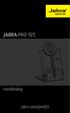 JABRA PRO 925 Handleiding jabra.com/pro925 2015 GN Netcom A/S. Alle rechten voorbehouden. Jabra is een geregistreerd handelsmerk van GN Netcom A/S. Alle andere handelsmerken zijn eigendom van hun respectieve
JABRA PRO 925 Handleiding jabra.com/pro925 2015 GN Netcom A/S. Alle rechten voorbehouden. Jabra is een geregistreerd handelsmerk van GN Netcom A/S. Alle andere handelsmerken zijn eigendom van hun respectieve
Jabra Link 850. Handleiding. www.jabra.com. 82-06061_RevC_Jabra Link 850_Manual_NL.indd 1 22/08/2012 17:06
 Jabra Link 850 Handleiding www.jabra.com 82-06061_RevC_Jabra Link 850_Manual_NL.indd 1 22/08/2012 17:06 InhOud 1. Productoverzicht...3 1.1 Jabra LINK 850...3 1.2 Optionele accessoires...4 2. DE Jabra LINK
Jabra Link 850 Handleiding www.jabra.com 82-06061_RevC_Jabra Link 850_Manual_NL.indd 1 22/08/2012 17:06 InhOud 1. Productoverzicht...3 1.1 Jabra LINK 850...3 1.2 Optionele accessoires...4 2. DE Jabra LINK
JABRA PRO 935. Handleiding. jabra.com/pro935
 JABRA PRO 935 Handleiding jabra.com/pro935 2014 GN Netcom A/S. Alle rechten voorbehouden. Jabra is een geregistreerd handelsmerk van GN Netcom A/S. Alle andere handelsmerken zijn eigendom van hun respectieve
JABRA PRO 935 Handleiding jabra.com/pro935 2014 GN Netcom A/S. Alle rechten voorbehouden. Jabra is een geregistreerd handelsmerk van GN Netcom A/S. Alle andere handelsmerken zijn eigendom van hun respectieve
JABRA PRO 935. Handleiding. jabra.com/pro935
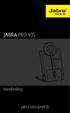 JABRA PRO 935 Handleiding jabra.com/pro935 2015 GN Netcom A/S. Alle rechten voorbehouden. Jabra is een geregistreerd handelsmerk van GN Netcom A/S. Alle andere handelsmerken zijn eigendom van hun respectieve
JABRA PRO 935 Handleiding jabra.com/pro935 2015 GN Netcom A/S. Alle rechten voorbehouden. Jabra is een geregistreerd handelsmerk van GN Netcom A/S. Alle andere handelsmerken zijn eigendom van hun respectieve
Jabra SPEAK410 / SPEAK410 - FOR PC
 Jabra SPEAK410 / SPEAK410 - FOR PC Gebruikershandleiding www.jabra.com Inhoud WELKOM...3 Productoverzicht...3 Installatie...4 AANSLUITEN...4 INSTALLATIE...4 GESPREKSFUNCTIES...4 Hulp inschakelen...6 2
Jabra SPEAK410 / SPEAK410 - FOR PC Gebruikershandleiding www.jabra.com Inhoud WELKOM...3 Productoverzicht...3 Installatie...4 AANSLUITEN...4 INSTALLATIE...4 GESPREKSFUNCTIES...4 Hulp inschakelen...6 2
Jabra MOTION OFFICE. Handleiding. jabra.com/motionoffice
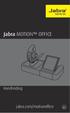 Jabra MOTION OFFICE Handleiding jabra.com/motionoffice 1. WELKOM...4 2. PRODUCTOVERZICHT...6 2.1 BASISSTATION TOUCHSCREEN 2.2 HEADSET 2.3 BLUETOOTH-ADAPTER (JABRA LINK 360 TM ) 2.4 OPTIONELE ACCESSOIRES
Jabra MOTION OFFICE Handleiding jabra.com/motionoffice 1. WELKOM...4 2. PRODUCTOVERZICHT...6 2.1 BASISSTATION TOUCHSCREEN 2.2 HEADSET 2.3 BLUETOOTH-ADAPTER (JABRA LINK 360 TM ) 2.4 OPTIONELE ACCESSOIRES
Jabra GO 6430. Gebruikershandleiding. www.jabra.com
 Jabra GO 6430 Gebruikershandleiding www.jabra.com WELKOM Van harte gefeliciteerd met de aanschaf van uw nieuwe Jabra GO 6430. We zijn ervan overtuigd dat u onder de indruk zult zijn van de vele functies,
Jabra GO 6430 Gebruikershandleiding www.jabra.com WELKOM Van harte gefeliciteerd met de aanschaf van uw nieuwe Jabra GO 6430. We zijn ervan overtuigd dat u onder de indruk zult zijn van de vele functies,
Jabra Link 850. Handleiding.
 Jabra Link 850 Handleiding www.jabra.com InhOud 1. Productoverzicht...3 1.1 Jabra LINK 850...3 1.2 Optionele accessoires...4 2. DE Jabra LINK 850 AANSLUITEN...5 2.1 Aansluiten OP EEN VOEDING...5 2.2 Aansluiten
Jabra Link 850 Handleiding www.jabra.com InhOud 1. Productoverzicht...3 1.1 Jabra LINK 850...3 1.2 Optionele accessoires...4 2. DE Jabra LINK 850 AANSLUITEN...5 2.1 Aansluiten OP EEN VOEDING...5 2.2 Aansluiten
JABRA PRO 935. Handleiding. jabra.com/pro935
 JABRA PRO 935 Handleiding jabra.com/pro935 2015 GN Netcom A/S. Alle rechten voorbehouden. Jabra is een geregistreerd handelsmerk van GN Netcom A/S. Alle andere handelsmerken zijn eigendom van hun respectieve
JABRA PRO 935 Handleiding jabra.com/pro935 2015 GN Netcom A/S. Alle rechten voorbehouden. Jabra is een geregistreerd handelsmerk van GN Netcom A/S. Alle andere handelsmerken zijn eigendom van hun respectieve
Jabra SPEAK 410. Gebruikershandleiding. www.jabra.com
 Jabra SPEAK 410 Gebruikershandleiding www.jabra.com Inhoud WELKOM...3 Productoverzicht...3 Installatie...4 AANSLUITEN...4 INSTALLATIE...4 GESPREKSFUNCTIES...4 Hulp inschakelen...6 2 WELKOM Gefeliciteerd
Jabra SPEAK 410 Gebruikershandleiding www.jabra.com Inhoud WELKOM...3 Productoverzicht...3 Installatie...4 AANSLUITEN...4 INSTALLATIE...4 GESPREKSFUNCTIES...4 Hulp inschakelen...6 2 WELKOM Gefeliciteerd
JABRA SPEAK 510. Handleiding. jabra.com/speak510
 JABRA SPEAK 510 Handleiding jabra.com/speak510 2015 GN Netcom A/S. Alle rechten voorbehouden. Jabra is een geregistreerd handelsmerk van GN Netcom A/S. Alle andere handelsmerken zijn eigendom van hun respectievelijke
JABRA SPEAK 510 Handleiding jabra.com/speak510 2015 GN Netcom A/S. Alle rechten voorbehouden. Jabra is een geregistreerd handelsmerk van GN Netcom A/S. Alle andere handelsmerken zijn eigendom van hun respectievelijke
JABRA speak 510. Handleiding. jabra.com/speak510
 JABRA speak 510 Handleiding jabra.com/speak510 2013 GN Netcom A/S. Alle rechten voorbehouden. Jabra is een geregistreerd handelsmerk van GN Netcom A/S. Alle andere handelsmerken zijn eigendom van hun respectievelijke
JABRA speak 510 Handleiding jabra.com/speak510 2013 GN Netcom A/S. Alle rechten voorbehouden. Jabra is een geregistreerd handelsmerk van GN Netcom A/S. Alle andere handelsmerken zijn eigendom van hun respectievelijke
Jabra. Speak 710. Handleiding
 Jabra Speak 710 Handleiding 2017 GN Audio A/S. Alle rechten voorbehouden. Jabra is een handelsmerk van GN Audio A/S. Bluetooth -woordmerk en -logo's zijn geregistreerde handelsmerken die eigendom zijn
Jabra Speak 710 Handleiding 2017 GN Audio A/S. Alle rechten voorbehouden. Jabra is een handelsmerk van GN Audio A/S. Bluetooth -woordmerk en -logo's zijn geregistreerde handelsmerken die eigendom zijn
Jabra Link 860. Handleiding.
 Jabra Link 0 Handleiding www..com InhOud 1. Productoverzicht... 1.1 Jabra Link 0... 1.2 Optionele accessoires...4 2. DE Jabra LINK 0 AANSLUITEN...5 2.1 Aansluiten OP EEN VOEDING...5 2.2 Aansluiten op een
Jabra Link 0 Handleiding www..com InhOud 1. Productoverzicht... 1.1 Jabra Link 0... 1.2 Optionele accessoires...4 2. DE Jabra LINK 0 AANSLUITEN...5 2.1 Aansluiten OP EEN VOEDING...5 2.2 Aansluiten op een
Jabra Speak 410. Gebruikershandleiding. www.jabra.com
 Jabra Speak 410 Gebruikershandleiding Inhoud Hartelijk dank...3 Productoverzicht...3 OVERZICHT...4 Installatie en setup...4 Dagelijks gebruik...5 Hulp inschakelen...6 2 Hartelijk dank Gefeliciteerd met
Jabra Speak 410 Gebruikershandleiding Inhoud Hartelijk dank...3 Productoverzicht...3 OVERZICHT...4 Installatie en setup...4 Dagelijks gebruik...5 Hulp inschakelen...6 2 Hartelijk dank Gefeliciteerd met
Jabra. Evolve 75. Handleiding
 Jabra Evolve 75 Handleiding 2017 GN Audio A/S. Alle rechten voorbehouden. Jabra is een handelsmerk van GN Audio A/S. Bluetooth -woordmerk en -logo's zijn geregistreerde handelsmerken die eigendom zijn
Jabra Evolve 75 Handleiding 2017 GN Audio A/S. Alle rechten voorbehouden. Jabra is een handelsmerk van GN Audio A/S. Bluetooth -woordmerk en -logo's zijn geregistreerde handelsmerken die eigendom zijn
JABRA move Wireless. Handleiding. jabra.com/movewireless
 JABRA move Wireless Handleiding jabra.com/movewireless 1. welkom...3 2. Inhoud van de doos... 4 3. DRAGEN...5 3.1 Hoogte verstellen 4. OPLADEN... 6 4.1 Batterijstatus 5. verbinding maken...7 5.1 Via Bluetooth
JABRA move Wireless Handleiding jabra.com/movewireless 1. welkom...3 2. Inhoud van de doos... 4 3. DRAGEN...5 3.1 Hoogte verstellen 4. OPLADEN... 6 4.1 Batterijstatus 5. verbinding maken...7 5.1 Via Bluetooth
JABRA BOOST. Handleiding. jabra.com/boost
 Handleiding jabra.com/boost 2014 GN Netcom A/S. Alle rechten voorbehouden. Jabra is een geregistreerd handelsmerk van GN Netcom A/S. Alle andere handelsmerken zijn eigendom van hun respectievelijke eigenaars.
Handleiding jabra.com/boost 2014 GN Netcom A/S. Alle rechten voorbehouden. Jabra is een geregistreerd handelsmerk van GN Netcom A/S. Alle andere handelsmerken zijn eigendom van hun respectievelijke eigenaars.
Handleiding. 1. Over Bluetooth Speakerphone
 Handleiding 1. Over Bluetooth Speakerphone Deze draagbare mini Bluetooth Speakerphone is speciaal ontworpen om u te voorzien van het gemak en de vrijheid van draadloze communicatie. U kunt het gebruiken
Handleiding 1. Over Bluetooth Speakerphone Deze draagbare mini Bluetooth Speakerphone is speciaal ontworpen om u te voorzien van het gemak en de vrijheid van draadloze communicatie. U kunt het gebruiken
Jabra. Engage 50. Handleiding
 Jabra Engage 50 Handleiding 1. Welkom...3 2. Overzicht Jabra Engage 50...4 2.1 Stereo-variant 2.2 Mono-variant 2.3 meegeleverde accessoires 2.4 Extra bijbehoren 3. Dragen...7 3.1 De microfoon verstellen
Jabra Engage 50 Handleiding 1. Welkom...3 2. Overzicht Jabra Engage 50...4 2.1 Stereo-variant 2.2 Mono-variant 2.3 meegeleverde accessoires 2.4 Extra bijbehoren 3. Dragen...7 3.1 De microfoon verstellen
Plantronics Hub voor Windows/Mac. Gebruikershandleiding, v3.12.x
 Plantronics Hub voor Windows/Mac Gebruikershandleiding, v3.12.x Inhoud Plantronics Hub-software 3 Software installeren 3 De basisfuncties 4 Uw eerste scherm 4 Kies primair apparaat 4 Instellingen aanpassen
Plantronics Hub voor Windows/Mac Gebruikershandleiding, v3.12.x Inhoud Plantronics Hub-software 3 Software installeren 3 De basisfuncties 4 Uw eerste scherm 4 Kies primair apparaat 4 Instellingen aanpassen
Jabra. Evolve 65t. Handleiding
 Jabra Evolve 65t Handleiding 2018 GN Audio A/S. Alle rechten voorbehouden. Jabra is een handelsmerk van GN Audio A/S. Bluetooth -woordmerk en -logo's zijn geregistreerde handelsmerken die eigendom zijn
Jabra Evolve 65t Handleiding 2018 GN Audio A/S. Alle rechten voorbehouden. Jabra is een handelsmerk van GN Audio A/S. Bluetooth -woordmerk en -logo's zijn geregistreerde handelsmerken die eigendom zijn
Downloaded from JABRA MOVE WIRELESS. Handleiding. jabra.com/movewireless
 Handleiding jabra.com/movewireless 1. WELKOM...3 2. INHOUD VAN DE DOOS... 4 3. DRAGEN...5 3.1 HOOGTE VERSTELLEN 4. OPLADEN... 6 4.1 BATTERIJSTATUS 5. VERBINDING MAKEN...7 5.1 VIA BLUETOOTH VERBINDEN MET
Handleiding jabra.com/movewireless 1. WELKOM...3 2. INHOUD VAN DE DOOS... 4 3. DRAGEN...5 3.1 HOOGTE VERSTELLEN 4. OPLADEN... 6 4.1 BATTERIJSTATUS 5. VERBINDING MAKEN...7 5.1 VIA BLUETOOTH VERBINDEN MET
BackBeat GO 410-serie. Gebruikershandleiding
 BackBeat GO 410-serie Gebruikershandleiding Inhoud Overzicht van de headset 3 Wees veilig 3 Koppelen 4 Verbinden met uw telefoon 4 Koppelingsmodus 4 De app installeren 5 De basisfuncties 6 In- of uitschakelen
BackBeat GO 410-serie Gebruikershandleiding Inhoud Overzicht van de headset 3 Wees veilig 3 Koppelen 4 Verbinden met uw telefoon 4 Koppelingsmodus 4 De app installeren 5 De basisfuncties 6 In- of uitschakelen
Blackwire C420 GEBRUIKERSHANDLEIDING
 Blackwire C420 GEBRUIKERSHANDLEIDING Welkom Inhoud van de verpakking Wij stellen u hier graag de headsetproducten van Plantronics voor. Plantronics biedt een zeer breed assortiment producten, van onmisbare
Blackwire C420 GEBRUIKERSHANDLEIDING Welkom Inhoud van de verpakking Wij stellen u hier graag de headsetproducten van Plantronics voor. Plantronics biedt een zeer breed assortiment producten, van onmisbare
HP luidsprekertelefoon. Gebruikershandleiding
 HP luidsprekertelefoon Gebruikershandleiding Copyright 2014 Hewlett-Packard Development Company, L.P. Bluetooth is een handelsmerk van de desbetreffende eigenaar en wordt door Hewlett-Packard Company onder
HP luidsprekertelefoon Gebruikershandleiding Copyright 2014 Hewlett-Packard Development Company, L.P. Bluetooth is een handelsmerk van de desbetreffende eigenaar en wordt door Hewlett-Packard Company onder
Jabra SPEAK 510 HANDLEIDING
 Jabra SPEAK 510 HANDLEIDING INHOUD welkom.... 2 OVERZICHT JABRA speak 510... 3 AANSLUITEN... 5 de Jabra Speak 510 gebruiken... 8 KLANTENSERVICE... 11 Technische specificaties... 12 1 welkom Bedankt voor
Jabra SPEAK 510 HANDLEIDING INHOUD welkom.... 2 OVERZICHT JABRA speak 510... 3 AANSLUITEN... 5 de Jabra Speak 510 gebruiken... 8 KLANTENSERVICE... 11 Technische specificaties... 12 1 welkom Bedankt voor
JABRA ECLIPSE. Handleiding. jabra.com/eclipse
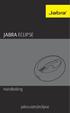 Handleiding jabra.com/eclipse 2015 GN Netcom A/S. Alle rechten voorbehouden. Jabra is een geregistreerd handelsmerk van GN Netcom A/S. Alle andere handelsmerken zijn eigendom van hun respectievelijke eigenaars.
Handleiding jabra.com/eclipse 2015 GN Netcom A/S. Alle rechten voorbehouden. Jabra is een geregistreerd handelsmerk van GN Netcom A/S. Alle andere handelsmerken zijn eigendom van hun respectievelijke eigenaars.
56-A11L-10514. Plantronics Calisto -headset met Bluetooth USB-adapter. Gebruikerdshandleiding
 56-A11L-10514 Plantronics Calisto -headset met Bluetooth USB-adapter Gebruikerdshandleiding Table des matières Inhoud van de verpakking... 1 Productkenmerken... 2 De headset dragen... 3 In-/uitschakelen...
56-A11L-10514 Plantronics Calisto -headset met Bluetooth USB-adapter Gebruikerdshandleiding Table des matières Inhoud van de verpakking... 1 Productkenmerken... 2 De headset dragen... 3 In-/uitschakelen...
Jabra LINK 220 Jabra LINK 220a
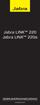 Jabra LINK 220 Jabra LINK 220a GEBRUIKERSHANDLEIDING www.jabra.com 1 2009 GN Netcom A/S. Alle rechten voorbehouden. Deze handleiding is gepubliceerd door GN Netcom A/S. De informatie in deze handleiding
Jabra LINK 220 Jabra LINK 220a GEBRUIKERSHANDLEIDING www.jabra.com 1 2009 GN Netcom A/S. Alle rechten voorbehouden. Deze handleiding is gepubliceerd door GN Netcom A/S. De informatie in deze handleiding
Calisto P240. USB-handset GEBRUIKERSHANDLEIDING
 Calisto P240 USB-handset GEBRUIKERSHANDLEIDING Welkom Gefeliciteerd met uw nieuwe Plantronics-product. In deze handleiding vindt u instructies voor de installatie en het gebruik van uw Calisto P240 USB-handset
Calisto P240 USB-handset GEBRUIKERSHANDLEIDING Welkom Gefeliciteerd met uw nieuwe Plantronics-product. In deze handleiding vindt u instructies voor de installatie en het gebruik van uw Calisto P240 USB-handset
JABRA speak 810. Handleiding. jabra.com/speak810
 JABRA speak 810 Handleiding jabra.com/speak810 2015 GN Netcom A/S. Alle rechten voorbehouden. Jabra is een geregistreerd handelsmerk van GN Netcom A/S. Alle andere handelsmerken zijn eigendom van hun respectievelijke
JABRA speak 810 Handleiding jabra.com/speak810 2015 GN Netcom A/S. Alle rechten voorbehouden. Jabra is een geregistreerd handelsmerk van GN Netcom A/S. Alle andere handelsmerken zijn eigendom van hun respectievelijke
JABRA STEALTH UC. Handleiding. jabra.com/stealthuc
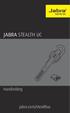 Handleiding jabra.com/stealthuc 2014 GN Netcom A/S. Alle rechten voorbehouden. Jabra is een geregistreerd handelsmerk van GN Netcom A/S. Alle andere handelsmerken zijn eigendom van hun respectievelijke
Handleiding jabra.com/stealthuc 2014 GN Netcom A/S. Alle rechten voorbehouden. Jabra is een geregistreerd handelsmerk van GN Netcom A/S. Alle andere handelsmerken zijn eigendom van hun respectievelijke
Jabra MOTION UC Jabra MOTION UC+
 Jabra MOTION UC Jabra MOTION UC+ Handleiding jabra.com/motionuc 1. WELKOM... 4 2. HEADSET OVERZICHT... 5 2.1 REIS- EN OPLAADKIT (ALLEEN JABRA MOTION UC+) 2.2 JABRA LINK 360 3. DRAGEN... 7 3.1 HOOGTE VERSTELLEN
Jabra MOTION UC Jabra MOTION UC+ Handleiding jabra.com/motionuc 1. WELKOM... 4 2. HEADSET OVERZICHT... 5 2.1 REIS- EN OPLAADKIT (ALLEEN JABRA MOTION UC+) 2.2 JABRA LINK 360 3. DRAGEN... 7 3.1 HOOGTE VERSTELLEN
Jabra. Engage 65. Handleiding
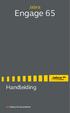 Jabra Engage 65 Handleiding 1. Welkom...4 2. Wat er in de verpakking zit...5 2.1 Stereo-variant 2.2 Mono-variant 2.3 Convertible-variant 3. Dragen...8 3.1 Stereo/mono-headset. 3.2 Convertible-headset 3.3
Jabra Engage 65 Handleiding 1. Welkom...4 2. Wat er in de verpakking zit...5 2.1 Stereo-variant 2.2 Mono-variant 2.3 Convertible-variant 3. Dragen...8 3.1 Stereo/mono-headset. 3.2 Convertible-headset 3.3
Uw gebruiksaanwijzing. PLANTRONICS SAVI W430 http://nl.yourpdfguides.com/dref/2752567
 U kunt de aanbevelingen in de handleiding, de technische gids of de installatie gids voor. U vindt de antwoorden op al uw vragen over de in de gebruikershandleiding (informatie, specificaties, veiligheidsaanbevelingen,
U kunt de aanbevelingen in de handleiding, de technische gids of de installatie gids voor. U vindt de antwoorden op al uw vragen over de in de gebruikershandleiding (informatie, specificaties, veiligheidsaanbevelingen,
JABRA SOLEMATE MAX. Handleiding. jabra.com/solematemax NFC. jabra
 jabra JABRA SOLEMATE MAX NFC Handleiding jabra.com/solematemax 2013 GN Netcom A/S. Alle rechten voorbehouden. Jabra is een geregistreerd handelsmerk van GN Netcom A/S. Alle andere handelsmerken zijn eigendom
jabra JABRA SOLEMATE MAX NFC Handleiding jabra.com/solematemax 2013 GN Netcom A/S. Alle rechten voorbehouden. Jabra is een geregistreerd handelsmerk van GN Netcom A/S. Alle andere handelsmerken zijn eigendom
ReSound Unite Telefoonclip+ VEELGESTELDE VRAGEN
 Pagina 1 Klik op de vragen om naar de antwoorden te gaan. Installatie en configuratie Hoe pair ik de hoortoestellen met Unite Telefoonclip+?...3 Welke apparaten kunnen in combinatie met de Unite Telefoonclip+
Pagina 1 Klik op de vragen om naar de antwoorden te gaan. Installatie en configuratie Hoe pair ik de hoortoestellen met Unite Telefoonclip+?...3 Welke apparaten kunnen in combinatie met de Unite Telefoonclip+
JABRA CLASSIC. Handleiding. jabra.com/classic
 Handleiding jabra.com/classic INHOUD 1. WELKOM... 3 2. HEADSET OVERZICHT... 4 3. DRAGEN... 5 3.1 OORGELS VERWISSELEN 3.2 DE OORHAAK BEVESTIGEN 4. DE BATTERIJ OPLADEN... 7 5. VERBINDEN... 8 6. GEBRUIKEN...
Handleiding jabra.com/classic INHOUD 1. WELKOM... 3 2. HEADSET OVERZICHT... 4 3. DRAGEN... 5 3.1 OORGELS VERWISSELEN 3.2 DE OORHAAK BEVESTIGEN 4. DE BATTERIJ OPLADEN... 7 5. VERBINDEN... 8 6. GEBRUIKEN...
Wat zit er in de doos?
 Snelstartgids SE888 Wat zit er in de doos? Handset * Basisstation Oplader * Netspanningsadapter * Telefoonsnoer ** CD-ROM Snelstartgids Garantiebewijs Opmerking * In verpakkingen met meerdere handsets
Snelstartgids SE888 Wat zit er in de doos? Handset * Basisstation Oplader * Netspanningsadapter * Telefoonsnoer ** CD-ROM Snelstartgids Garantiebewijs Opmerking * In verpakkingen met meerdere handsets
Jabra BIZ 2400 USB GEBRUIKERSHANDLEIDING
 Jabra BIZ 2400 USB GEBRUIKERSHANDLEIDING 1 2015 GN Netcom A/S. Alle rechten voorbehouden. Deze handleiding is gepubliceerd door GN Netcom A/S. De informatie in deze handleiding dient alleen ter informatie,
Jabra BIZ 2400 USB GEBRUIKERSHANDLEIDING 1 2015 GN Netcom A/S. Alle rechten voorbehouden. Deze handleiding is gepubliceerd door GN Netcom A/S. De informatie in deze handleiding dient alleen ter informatie,
Gebruikershandleiding Polycom IP321 en IP331
 Gebruikershandleiding Polycom IP321 en IP331 1 Inhoudsopgave 1. 2. 3. Installatie Gebruik van uw toestel Problemen oplossen Basis IP321 en IP331 telefoon Voeding (24Volt, 500mA) Ethernet kabel Telefoonhoorn
Gebruikershandleiding Polycom IP321 en IP331 1 Inhoudsopgave 1. 2. 3. Installatie Gebruik van uw toestel Problemen oplossen Basis IP321 en IP331 telefoon Voeding (24Volt, 500mA) Ethernet kabel Telefoonhoorn
Jabra. Talk 2. Handleiding
 Jabra Talk 2 Handleiding 2017 GN Audio A/S. Alle rechten voorbehouden. Jabra is een handelsmerk van GN Audio A/S. Bluetooth -woordmerk en -logo's zijn geregistreerde handelsmerken die eigendom zijn van
Jabra Talk 2 Handleiding 2017 GN Audio A/S. Alle rechten voorbehouden. Jabra is een handelsmerk van GN Audio A/S. Bluetooth -woordmerk en -logo's zijn geregistreerde handelsmerken die eigendom zijn van
JABRA STEALTH. Handleiding. jabra.com/stealth
 Handleiding jabra.com/stealth 2014 GN Netcom A/S. Alle rechten voorbehouden. Jabra is een geregistreerd handelsmerk van GN Netcom A/S. Alle andere handelsmerken zijn eigendom van hun respectieve eigenaars.
Handleiding jabra.com/stealth 2014 GN Netcom A/S. Alle rechten voorbehouden. Jabra is een geregistreerd handelsmerk van GN Netcom A/S. Alle andere handelsmerken zijn eigendom van hun respectieve eigenaars.
BackBeat PRO 2 BackBeat PRO 2 Special Edition. Gebruikershandleiding
 BackBeat PRO 2 BackBeat PRO 2 Special Edition Gebruikershandleiding Inhoud Overzicht 3 Volume 3 Muziek afspelen/pauzeren 3 Nummerselectie 3 Luisteren zonder belemmeringen 3 Actieve noise-cancelling 3 Opladen
BackBeat PRO 2 BackBeat PRO 2 Special Edition Gebruikershandleiding Inhoud Overzicht 3 Volume 3 Muziek afspelen/pauzeren 3 Nummerselectie 3 Luisteren zonder belemmeringen 3 Actieve noise-cancelling 3 Opladen
Jabra PRO 930. Gebruikershandleiding.
 Jabra PRO 930 Gebruikershandleiding www.jabra.com INHOUD 1. WELKOM...4 2. PRODUCTOVERZICHT...5 2.1 INHOUD VAN DE DOOS...5 2.2 OVERZICHT HEADSET...6 2.3 HEADSETACCESSOIRES...7 2.4 OVERZICHT BASISSTATION...8
Jabra PRO 930 Gebruikershandleiding www.jabra.com INHOUD 1. WELKOM...4 2. PRODUCTOVERZICHT...5 2.1 INHOUD VAN DE DOOS...5 2.2 OVERZICHT HEADSET...6 2.3 HEADSETACCESSOIRES...7 2.4 OVERZICHT BASISSTATION...8
Inhoudsopgave. Inhoudsopgave
 1 Inhoudsopgave Inhoudsopgave Inhoudsopgave 2 Overzicht 3 De headset opladen 4 De headset dragen 4 De headset inschakelen 4 De headset voor dicteren aansluiten 5 De adapter 5 De geluidsinstellingen van
1 Inhoudsopgave Inhoudsopgave Inhoudsopgave 2 Overzicht 3 De headset opladen 4 De headset dragen 4 De headset inschakelen 4 De headset voor dicteren aansluiten 5 De adapter 5 De geluidsinstellingen van
JABRA BIZ 2400 II. Handleiding. jabra.com/biz2400
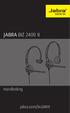 Handleiding jabra.com/biz2400 2015 GN Netcom A/S, GN Netcom US, Inc. Alle rechten voorbehouden. Jabra is een geregistreerd handelsmerk van GN Netcom A/S. Alle andere handelsmerken zijn eigendom van hun
Handleiding jabra.com/biz2400 2015 GN Netcom A/S, GN Netcom US, Inc. Alle rechten voorbehouden. Jabra is een geregistreerd handelsmerk van GN Netcom A/S. Alle andere handelsmerken zijn eigendom van hun
JABRA BIZ 2400 II. Handleiding. jabra.com/biz2400
 Handleiding jabra.com/biz2400 2015 GN Netcom A/S, GN Netcom US, Inc. Alle rechten voorbehouden. Jabra is een geregistreerd handelsmerk van GN Netcom A/S. Alle andere handelsmerken zijn eigendom van hun
Handleiding jabra.com/biz2400 2015 GN Netcom A/S, GN Netcom US, Inc. Alle rechten voorbehouden. Jabra is een geregistreerd handelsmerk van GN Netcom A/S. Alle andere handelsmerken zijn eigendom van hun
JABRA STORM. Handleiding. jabra.com/storm
 Handleiding jabra.com/storm 2014 GN Netcom A/S / GN Netcom US, Inc. Alle rechten voorbehouden. Jabra is een geregistreerd handelsmerk van GN Netcom A/S. Alle andere handelsmerken zijn eigendom van hun
Handleiding jabra.com/storm 2014 GN Netcom A/S / GN Netcom US, Inc. Alle rechten voorbehouden. Jabra is een geregistreerd handelsmerk van GN Netcom A/S. Alle andere handelsmerken zijn eigendom van hun
Jabra. Speak 810. Handleiding
 Jabra Speak 810 Handleiding 2015 GN Audio A/S (GN Netcom A/S). Alle rechten voorbehouden. Jabra is een geregistreerd handelsmerk van GN Audio A/S (GN Netcom A/S). Alle andere handelsmerken zijn eigendom
Jabra Speak 810 Handleiding 2015 GN Audio A/S (GN Netcom A/S). Alle rechten voorbehouden. Jabra is een geregistreerd handelsmerk van GN Audio A/S (GN Netcom A/S). Alle andere handelsmerken zijn eigendom
JABRA solemate mini. Handleiding. jabra.com/solematemini
 JABRA solemate mini Handleiding jabra.com/solematemini 2013 GN Netcom A/S. Alle rechten voorbehouden. Jabra is een geregistreerd handelsmerk van GN Netcom A/S. Alle andere handelsmerken zijn eigendom van
JABRA solemate mini Handleiding jabra.com/solematemini 2013 GN Netcom A/S. Alle rechten voorbehouden. Jabra is een geregistreerd handelsmerk van GN Netcom A/S. Alle andere handelsmerken zijn eigendom van
Jabra. Elite 25e. Handleiding
 Jabra Elite 25e Handleiding 2017 GN Audio A/S. Alle rechten voorbehouden. Jabra is een handelsmerk van GN Audio A/S. Bluetooth -woordmerk en -logo's zijn geregistreerde handelsmerken die eigendom zijn
Jabra Elite 25e Handleiding 2017 GN Audio A/S. Alle rechten voorbehouden. Jabra is een handelsmerk van GN Audio A/S. Bluetooth -woordmerk en -logo's zijn geregistreerde handelsmerken die eigendom zijn
Blackwire C310/C320. USB-headset met snoer. Gebruikershandleiding
 Blackwire C310/C320 USB-headset met snoer Gebruikershandleiding Inhoud Welkom 3 Systeemvereisten 3 Hulp nodig? 3 Inhoud van de doos 4 Basisfuncties van de headset 5 De headset dragen 6 De hoofdbeugel verstellen
Blackwire C310/C320 USB-headset met snoer Gebruikershandleiding Inhoud Welkom 3 Systeemvereisten 3 Hulp nodig? 3 Inhoud van de doos 4 Basisfuncties van de headset 5 De headset dragen 6 De hoofdbeugel verstellen
JABRA STYLE. HandLEIDING. jabra.com/style
 HandLEIDING jabra.com/style INHOUD 1. WELKOM... 3 2. HEADSET OVERZICHT... 4 3. DRAGEN... 5 3.1 OORGELS VERWISSELEN 4. DE BATTERIJ OPLADEN... 6 5. VERBINDEN... 7 5.1 VERBINDEN MET EEN BLUETOOTH-APPARAAT
HandLEIDING jabra.com/style INHOUD 1. WELKOM... 3 2. HEADSET OVERZICHT... 4 3. DRAGEN... 5 3.1 OORGELS VERWISSELEN 4. DE BATTERIJ OPLADEN... 6 5. VERBINDEN... 7 5.1 VERBINDEN MET EEN BLUETOOTH-APPARAAT
Audioprocessor van Plantronics uit de DAserie. Gebruikershandleiding
 Audioprocessor van Plantronics uit de DAserie Gebruikershandleiding Inhoud Welkom 3 Voeding 4 Plantronics-software 5 Plantronics Hub installeren 5 Hub starten 5 Hub-tabbladen 5 Uw headset gebruiken 6 Oproepen
Audioprocessor van Plantronics uit de DAserie Gebruikershandleiding Inhoud Welkom 3 Voeding 4 Plantronics-software 5 Plantronics Hub installeren 5 Hub starten 5 Hub-tabbladen 5 Uw headset gebruiken 6 Oproepen
CMP-VOIP80. VoIP + DECT TELEFOON. English Deutsch Français Nederlands Italiano Español Magyar Suomi Svenska Česky ANLEITUNG MANUAL MODE D EMPLOI
 MANUAL MODE D EMPLOI MANUALE HASZNÁLATI ÚTMUTATÓ BRUKSANVISNING CMP-VOIP80 VoIP + DECT TELEFOON ANLEITUNG GEBRUIKSAANWIJZING MANUAL DE USO KÄYTTÖOHJE NÁVOD K POUŽITÍ Česky Svenska Suomi Magyar Español
MANUAL MODE D EMPLOI MANUALE HASZNÁLATI ÚTMUTATÓ BRUKSANVISNING CMP-VOIP80 VoIP + DECT TELEFOON ANLEITUNG GEBRUIKSAANWIJZING MANUAL DE USO KÄYTTÖOHJE NÁVOD K POUŽITÍ Česky Svenska Suomi Magyar Español
BackBeat 100-serie. Gebruikershandleiding
 BackBeat 100-serie Gebruikershandleiding Inhoud Overzicht van de headset 3 Wees veilig 3 Koppelen 4 Verbinden met uw telefoon 4 Koppelingsmodus 4 Basisprincipes 5 In- of uitschakelen 5 Volume aanpassen
BackBeat 100-serie Gebruikershandleiding Inhoud Overzicht van de headset 3 Wees veilig 3 Koppelen 4 Verbinden met uw telefoon 4 Koppelingsmodus 4 Basisprincipes 5 In- of uitschakelen 5 Volume aanpassen
MDA200..Audio Switcher. Gebruikershandleiding
 MDA200.Audio Switcher Gebruikershandleiding Inhoud Welkom 3 Inhoud van de doos 4 MDA200 - De basis 5 Accessoires 6 Uw headset aansluiten 7 Bureautelefoon: aansluiten en bellen 8 Bureautelefoon (standaard)
MDA200.Audio Switcher Gebruikershandleiding Inhoud Welkom 3 Inhoud van de doos 4 MDA200 - De basis 5 Accessoires 6 Uw headset aansluiten 7 Bureautelefoon: aansluiten en bellen 8 Bureautelefoon (standaard)
Plantronics DA80- audioprocessor. Gebruikershandleiding
 Plantronics DA80- audioprocessor Gebruikershandleiding Inhoud Welkom 3 Voeding 4 Plantronics Spokes-software 5 Plantronics Hub installeren 5 Hub starten 5 Hub-tabbladen 5 Uw headset gebruiken 6 Oproepen
Plantronics DA80- audioprocessor Gebruikershandleiding Inhoud Welkom 3 Voeding 4 Plantronics Spokes-software 5 Plantronics Hub installeren 5 Hub starten 5 Hub-tabbladen 5 Uw headset gebruiken 6 Oproepen
Jabra motion uc Jabra motion uc+
 Jabra motion uc Jabra motion uc+ Handleiding jabra.com/motionuc 1. welkom... 4 2. headset OVERZICHT... 5 2.1 reis- en oplaadkit (alleen Jabra motion uc+) 2.2 jabra LINK 360 3. DRAGEN... 7 3.1 HOOGTE VERSTELLEN
Jabra motion uc Jabra motion uc+ Handleiding jabra.com/motionuc 1. welkom... 4 2. headset OVERZICHT... 5 2.1 reis- en oplaadkit (alleen Jabra motion uc+) 2.2 jabra LINK 360 3. DRAGEN... 7 3.1 HOOGTE VERSTELLEN
Jabra BIZ 2400 USB. Gebruikershandleiding. www.jabra.com
 Jabra BIZ 2400 USB Gebruikershandleiding 1 www.jabra.com 2009 GN Netcom A/S. Alle rechten voorbehouden. Deze handleiding is gepubliceerd door GN Netcom A/S. De informatie in deze handleiding dient alleen
Jabra BIZ 2400 USB Gebruikershandleiding 1 www.jabra.com 2009 GN Netcom A/S. Alle rechten voorbehouden. Deze handleiding is gepubliceerd door GN Netcom A/S. De informatie in deze handleiding dient alleen
JABRA Mini. Handleiding. jabra.com/mini
 JABRA Mini Handleiding jabra.com/mini 2013 GN Netcom A/S. All rights reserved. Jabra is a registered trademark of GN Netcom A/S. All other trademarks included herein are the property of their respective
JABRA Mini Handleiding jabra.com/mini 2013 GN Netcom A/S. All rights reserved. Jabra is a registered trademark of GN Netcom A/S. All other trademarks included herein are the property of their respective
Plantronics Calisto -headset met Bluetooth USB-adapter Gebruikershandleiding
 Plantronics Calisto -headset met Bluetooth USB-adapter Gebruikershandleiding 2008 Plantronics, Inc. Alle rechten voorbehouden. Plantronics, het ontwerp van het logo, Calisto en Sound Innovation zijn handelsmerken
Plantronics Calisto -headset met Bluetooth USB-adapter Gebruikershandleiding 2008 Plantronics, Inc. Alle rechten voorbehouden. Plantronics, het ontwerp van het logo, Calisto en Sound Innovation zijn handelsmerken
Blackwire 725-M. USB-headset met snoer. Gebruikershandleiding
 Blackwire 725-M USB-headset met snoer Gebruikershandleiding Inhoud Welkom 3 Systeemvereisten 3 Hulp nodig? 3 De inhoud van het pakket 4 Basisprincipes 5 De headset dragen 6 Headset afstellen 6 Dagelijks
Blackwire 725-M USB-headset met snoer Gebruikershandleiding Inhoud Welkom 3 Systeemvereisten 3 Hulp nodig? 3 De inhoud van het pakket 4 Basisprincipes 5 De headset dragen 6 Headset afstellen 6 Dagelijks
JABRA EVOLVE 80. Handleiding. jabra.com/evolve80
 Handleiding jabra.com/evolve80 2014 GN Netcom A/S / GN Netcom US, Inc. Alle rechten voorbehouden. Jabra is een geregistreerd handelsmerk van GN Netcom A/S. Alle andere handelsmerken zijn eigendom van hun
Handleiding jabra.com/evolve80 2014 GN Netcom A/S / GN Netcom US, Inc. Alle rechten voorbehouden. Jabra is een geregistreerd handelsmerk van GN Netcom A/S. Alle andere handelsmerken zijn eigendom van hun
Beltone apps HANDLEIDING
 Beltone apps HANDLEIDING Inleiding Gefeliciteerd met het downloaden van uw Beltone app. De Beltone apps zijn bedoeld om uw hoorervaring te verbeteren en te zorgen dat u nog meer profijt hebt van uw Beltone
Beltone apps HANDLEIDING Inleiding Gefeliciteerd met het downloaden van uw Beltone app. De Beltone apps zijn bedoeld om uw hoorervaring te verbeteren en te zorgen dat u nog meer profijt hebt van uw Beltone
JABRA SPORT PACE WIRELESS
 L HandLeiding jabra.com/sportpace 2015 GN Netcom A/S. Alle rechten voorbehouden. Jabra is een geregistreerd handelsmerk van GN Netcom A/S. Alle andere handelsmerken zijn eigendom van hun respectievelijke
L HandLeiding jabra.com/sportpace 2015 GN Netcom A/S. Alle rechten voorbehouden. Jabra is een geregistreerd handelsmerk van GN Netcom A/S. Alle andere handelsmerken zijn eigendom van hun respectievelijke
JABRA STEP WIRELESS. Handleiding. jabra.com/stepwireless. jabra
 L jabra Handleiding jabra.com/stepwireless 2014 GN Netcom A/S. Alle rechten voorbehouden. Jabra is een geregistreerd handelsmerk van GN Netcom A/S. Alle andere handelsmerken zijn eigendom van hun respectievelijke
L jabra Handleiding jabra.com/stepwireless 2014 GN Netcom A/S. Alle rechten voorbehouden. Jabra is een geregistreerd handelsmerk van GN Netcom A/S. Alle andere handelsmerken zijn eigendom van hun respectievelijke
Blackwire C310-M/ C320-M
 Blackwire C310-M/ C320-M USB Corded Headset User Guide Contents Welkom 3 Systeemvereisten 3 Hulp nodig? 3 Inhoud van de doos 4 Basisfuncties van de headset 5 De headset dragen 6 De hoofdbeugel verstellen
Blackwire C310-M/ C320-M USB Corded Headset User Guide Contents Welkom 3 Systeemvereisten 3 Hulp nodig? 3 Inhoud van de doos 4 Basisfuncties van de headset 5 De headset dragen 6 De hoofdbeugel verstellen
Nederlands. BT-02N Gebruikershandleiding
 BT-02N Gebruikershandleiding 1 Index 1. Overzicht.....3 2. Aan de slag....5 3. Uw Bluetooth hoofdtelefoon aansluiten...5 4. Het gebruik van uw Bluetooth hoofdtelefoon..... 9 5. Technische specificaties
BT-02N Gebruikershandleiding 1 Index 1. Overzicht.....3 2. Aan de slag....5 3. Uw Bluetooth hoofdtelefoon aansluiten...5 4. Het gebruik van uw Bluetooth hoofdtelefoon..... 9 5. Technische specificaties
PowerLocus SportTouch Draadloze Bluetooth Headset Gebruiksaanwijzing
 PowerLocus SportTouch Draadloze Bluetooth Headset Gebruiksaanwijzing Inhoud Voor gebruik.... 1 1. Overzicht... 1 2 De headset opladen 2 Aan de slag... 3 1. De headset dragen...3 2. Gebruik één oordop
PowerLocus SportTouch Draadloze Bluetooth Headset Gebruiksaanwijzing Inhoud Voor gebruik.... 1 1. Overzicht... 1 2 De headset opladen 2 Aan de slag... 3 1. De headset dragen...3 2. Gebruik één oordop
JABRA EVOLVE 65. Handleiding. jabra.com/evolve65
 Handleiding jabra.com/evolve65 2014 GN Netcom A/S / GN Netcom US, Inc. Alle rechten voorbehouden. Jabra is een geregistreerd handelsmerk van GN Netcom A/S. Alle andere handelsmerken zijn eigendom van hun
Handleiding jabra.com/evolve65 2014 GN Netcom A/S / GN Netcom US, Inc. Alle rechten voorbehouden. Jabra is een geregistreerd handelsmerk van GN Netcom A/S. Alle andere handelsmerken zijn eigendom van hun
JABRA EVOLVE 40. Handleiding. jabra.com/evolve40
 Handleiding jabra.com/evolve40 2014 GN Netcom A/S / GN Netcom US, Inc. Alle rechten voorbehouden. Jabra is een geregistreerd handelsmerk van GN Netcom A/S. Alle andere handelsmerken zijn eigendom van hun
Handleiding jabra.com/evolve40 2014 GN Netcom A/S / GN Netcom US, Inc. Alle rechten voorbehouden. Jabra is een geregistreerd handelsmerk van GN Netcom A/S. Alle andere handelsmerken zijn eigendom van hun
Konftel 55Wx Korte handleiding
 NEDERLANDS Konftel 55Wx Korte handleiding De Konftel 55Wx is een conferentie-eenheid die kan worden aangesloten op uw vaste telefoon, uw mobiele telefoon en uw computer. De eenheid verandert uw communicatiemiddelen
NEDERLANDS Konftel 55Wx Korte handleiding De Konftel 55Wx is een conferentie-eenheid die kan worden aangesloten op uw vaste telefoon, uw mobiele telefoon en uw computer. De eenheid verandert uw communicatiemiddelen
De gebruikers. handleiding. Cisco IP-telefoon
 De gebruikers handleiding Cisco IP-telefoon 1 Inhoudsopgave Belangrijk om te weten 3 De telefoon in één oogopslag 4,5 Een gesprek voeren 6 Een gesprek beantwoorden 7 Een gesprek uitschakelen 8 Een gesprek
De gebruikers handleiding Cisco IP-telefoon 1 Inhoudsopgave Belangrijk om te weten 3 De telefoon in één oogopslag 4,5 Een gesprek voeren 6 Een gesprek beantwoorden 7 Een gesprek uitschakelen 8 Een gesprek
BackBeat FIT 350-serie. Gebruikershandleiding
 BackBeat FIT 350-serie Gebruikershandleiding Inhoud Overzicht van de headset 3 Wees veilig 3 De app installeren 4 Koppelen 5 Verbinden met uw telefoon 5 Koppelingsmodus 5 Charge and fit 6 Opladen 6 Snel
BackBeat FIT 350-serie Gebruikershandleiding Inhoud Overzicht van de headset 3 Wees veilig 3 De app installeren 4 Koppelen 5 Verbinden met uw telefoon 5 Koppelingsmodus 5 Charge and fit 6 Opladen 6 Snel
Savi W730A-M. Draadloos headsetsysteem voor meerdere apparaten. Gebruikershandleiding
 Savi W730A-M Draadloos headsetsysteem voor meerdere apparaten Gebruikershandleiding Contents Welkom 4 Systeemvereisten 4 Inhoud van de doos 5 Basisfuncties basisstation en headset 6 Accessoires 7 De headset
Savi W730A-M Draadloos headsetsysteem voor meerdere apparaten Gebruikershandleiding Contents Welkom 4 Systeemvereisten 4 Inhoud van de doos 5 Basisfuncties basisstation en headset 6 Accessoires 7 De headset
Download de WAE Music app
 NEDERLANDS 3 5 12 2 6 1 8 7 9 10 11 13 4 1. Laad de speaker volledig op voor eerste gebruik Laad de WAE Outdoor 04Plus FM speaker volledig op voordat u hem de eerste keer gebruikt. Sluit de micro-usb connector
NEDERLANDS 3 5 12 2 6 1 8 7 9 10 11 13 4 1. Laad de speaker volledig op voor eerste gebruik Laad de WAE Outdoor 04Plus FM speaker volledig op voordat u hem de eerste keer gebruikt. Sluit de micro-usb connector
Savi W740A. Draadloos headsetsysteem voor meerdere apparaten. Gebruikershandleiding
 Savi W740A Draadloos headsetsysteem voor meerdere apparaten Gebruikershandleiding Contents Welkom 4 Systeemvereisten 4 Inhoud van de doos 5 Basisfuncties basisstation en headset 6 Accessoires 7 De headset
Savi W740A Draadloos headsetsysteem voor meerdere apparaten Gebruikershandleiding Contents Welkom 4 Systeemvereisten 4 Inhoud van de doos 5 Basisfuncties basisstation en headset 6 Accessoires 7 De headset
Blackwire C510- M/C520-M
 Blackwire C510- M/C520-M USB-headset met snoer Gebruikershandleiding TM Inhoud Welkom 3 Systeemvereisten 3 Hulp nodig? 3 De inhoud van het pakket 4 Basisprincipes 5 De headset dragen 6 Headset afstellen
Blackwire C510- M/C520-M USB-headset met snoer Gebruikershandleiding TM Inhoud Welkom 3 Systeemvereisten 3 Hulp nodig? 3 De inhoud van het pakket 4 Basisprincipes 5 De headset dragen 6 Headset afstellen
Het hoofdvenster van NetWaiting
 NetWaiting Met NetWaiting kunt u al uw telefoonverbindingen beheren terwijl u bent verbonden met het Internet via een enkele telefoonlijn. Met deze toepassing kunt u uw Internet-verbinding in de wacht
NetWaiting Met NetWaiting kunt u al uw telefoonverbindingen beheren terwijl u bent verbonden met het Internet via een enkele telefoonlijn. Met deze toepassing kunt u uw Internet-verbinding in de wacht
ReSound apps - handleiding
 ReSound apps - handleiding Inleiding Gefeliciteerd met het downloaden van uw ReSound app. De ReSound apps zijn bedoeld om uw hoorervaring te verbeteren en te zorgen dat u nog meer profijt hebt van uw ReSound
ReSound apps - handleiding Inleiding Gefeliciteerd met het downloaden van uw ReSound app. De ReSound apps zijn bedoeld om uw hoorervaring te verbeteren en te zorgen dat u nog meer profijt hebt van uw ReSound
DECLARATION OF CONFORMITY
 DECLARATION OF CONFORMITY We, the undersigned Company: Address: TE-GROUP nv Kapelsestraat 61, 2950 Kapellen - BELGIUM declare, that the following equipment: Product Name: Blue TWIN Product Type: Bluetooth
DECLARATION OF CONFORMITY We, the undersigned Company: Address: TE-GROUP nv Kapelsestraat 61, 2950 Kapellen - BELGIUM declare, that the following equipment: Product Name: Blue TWIN Product Type: Bluetooth
Jabra HALO2. Gebruikershandleiding. www.jabra.com
 Jabra HALO2 Gebruikershandleiding www.jabra.com INHOUD Bedankt...................................................... 2 Over uw........................................ 2 Wat u kunt doen met uw headset..........................
Jabra HALO2 Gebruikershandleiding www.jabra.com INHOUD Bedankt...................................................... 2 Over uw........................................ 2 Wat u kunt doen met uw headset..........................
Savi Office WO201 Draadloos headsetsysteem. met optionele HL10 -lifter Gebruikershandleiding
 Savi Office WO201 Draadloos headsetsysteem met optionele HL10 -lifter Gebruikershandleiding Welkom Gefeliciteerd met uw nieuwe Plantronics-product. Deze handleiding bevat instructies voor de installatie
Savi Office WO201 Draadloos headsetsysteem met optionele HL10 -lifter Gebruikershandleiding Welkom Gefeliciteerd met uw nieuwe Plantronics-product. Deze handleiding bevat instructies voor de installatie
Round NEDERLANDS OPLADEN 86 INSTELLEN SLAAPANALYSE MIJN TELEFOON ZOEKEN CAMERA-AFSTANDSBEDIENING APPS MUZIEK INSTELLINGEN TECHNISCHE SPECIFICATIES
 Round NEDERLANDS OPLADEN 86 INSTELLEN 87 OPROEPEN 89 OPROEPHISTORIE/SMS 91 MELDINGEN 92 STEMBEDIENING 93 ACTIVITEIT 94 SLAAPANALYSE MIJN TELEFOON ZOEKEN CAMERA-AFSTANDSBEDIENING APPS MUZIEK INSTELLINGEN
Round NEDERLANDS OPLADEN 86 INSTELLEN 87 OPROEPEN 89 OPROEPHISTORIE/SMS 91 MELDINGEN 92 STEMBEDIENING 93 ACTIVITEIT 94 SLAAPANALYSE MIJN TELEFOON ZOEKEN CAMERA-AFSTANDSBEDIENING APPS MUZIEK INSTELLINGEN
HP Notes. 21 februari 2002
 HP Notes 21 februari 2002 Dit bestand bevat recente informatie over de notebook-pc van HP. De volgende onderwerpen komen aan bod:! Dvd's en videobestanden afspelen! Een tv-toestel gebruiken als monitor!
HP Notes 21 februari 2002 Dit bestand bevat recente informatie over de notebook-pc van HP. De volgende onderwerpen komen aan bod:! Dvd's en videobestanden afspelen! Een tv-toestel gebruiken als monitor!
Voyager PRO UC Draadloos headsetsysteem WG200/B. Gebruikershandleiding
 Voyager PRO UC Draadloos headsetsysteem WG200/B Gebruikershandleiding Welkom Gefeliciteerd met uw nieuwe Plantronics-product. In deze gebruikershandleiding vindt u instructies voor de installatie en het
Voyager PRO UC Draadloos headsetsysteem WG200/B Gebruikershandleiding Welkom Gefeliciteerd met uw nieuwe Plantronics-product. In deze gebruikershandleiding vindt u instructies voor de installatie en het
grouptalk voor mobiel
 grouptalk voor mobiel Vereisten Android (versie 2.3 of hoger) of iphone (ios 8 of hoger). WiFi of mobiele dataverbinding met een netwerkbandbreedte van ten minste 20 kbit/s. Optioneel: Bluetooth-audio
grouptalk voor mobiel Vereisten Android (versie 2.3 of hoger) of iphone (ios 8 of hoger). WiFi of mobiele dataverbinding met een netwerkbandbreedte van ten minste 20 kbit/s. Optioneel: Bluetooth-audio
Jabra SPEAK 450 voor Cisco
 Jabra SPEAK 450 voor Cisco HANDLEIDING INHOUD welkom...2 OVERZICHT Jabra Speak 450 voor Cisco...3 AANSLUITEN...5 de Jabra Speak 450 voor Cisco gebruiken...7 KLANTENSERVICE...8 Technische specificaties...9
Jabra SPEAK 450 voor Cisco HANDLEIDING INHOUD welkom...2 OVERZICHT Jabra Speak 450 voor Cisco...3 AANSLUITEN...5 de Jabra Speak 450 voor Cisco gebruiken...7 KLANTENSERVICE...8 Technische specificaties...9
JABRA STORM. Handleiding. jabra.com/storm
 Handleiding jabra.com/storm 2014 GN Netcom A/S / GN Netcom US, Inc. Alle rechten voorbehouden. Jabra is een geregistreerd handelsmerk van GN Netcom A/S. Alle andere handelsmerken zijn eigendom van hun
Handleiding jabra.com/storm 2014 GN Netcom A/S / GN Netcom US, Inc. Alle rechten voorbehouden. Jabra is een geregistreerd handelsmerk van GN Netcom A/S. Alle andere handelsmerken zijn eigendom van hun
BLUETOOTH SOUNDBAR MET SUBWOOFER
 BLUETOOTH SOUNDBAR MET SUBWOOFER Snel installatiegids DA-10294 Dank u voor de aankoop van de DIGITUS DA-10294. Speciaal ontworpen om muziek via Bluetooth vanaf uw mobiele telefoon of computer (via Bluetooth
BLUETOOTH SOUNDBAR MET SUBWOOFER Snel installatiegids DA-10294 Dank u voor de aankoop van de DIGITUS DA-10294. Speciaal ontworpen om muziek via Bluetooth vanaf uw mobiele telefoon of computer (via Bluetooth
Calisto P240-M. USB-handset GEBRUIKERSHANDLEIDING
 TM Calisto P240-M USB-handset GEBRUIKERSHANDLEIDING Welkom Gefeliciteerd met uw nieuwe Plantronics-product. In deze handleiding vindt u instructies voor de installatie en het gebruik van uw Calisto P240-M
TM Calisto P240-M USB-handset GEBRUIKERSHANDLEIDING Welkom Gefeliciteerd met uw nieuwe Plantronics-product. In deze handleiding vindt u instructies voor de installatie en het gebruik van uw Calisto P240-M
Welkom bij payleven. Bovenop Magneetstriplezer. Voorkant. Bluetooth-symbool. Batterij indicator. USBpoort. Aan/uit
 Welkom bij payleven Samen met onze gratis app en uw eigen smartphone of tablet bent u nu klaar om pin- en creditcardbetalingen te accepteren. Hier volgt een uitleg van de verschillende mogelijkheden en
Welkom bij payleven Samen met onze gratis app en uw eigen smartphone of tablet bent u nu klaar om pin- en creditcardbetalingen te accepteren. Hier volgt een uitleg van de verschillende mogelijkheden en
Gebruikershandleiding
 Jabra PRO 920 Gebruikershandleiding www.jabra.com Inhoud 1. WELKOM...4 2. PRODUCTOVERZICHT...5 2.1 INHOUD VAN DE DOOS...5 2.2 OVERZICHT HEADSET...6 2.3 Headsetaccessoires...7 2.4 OVERZICHT BASISSTATION...8
Jabra PRO 920 Gebruikershandleiding www.jabra.com Inhoud 1. WELKOM...4 2. PRODUCTOVERZICHT...5 2.1 INHOUD VAN DE DOOS...5 2.2 OVERZICHT HEADSET...6 2.3 Headsetaccessoires...7 2.4 OVERZICHT BASISSTATION...8
Calisto 610. USB-speakerphone met snoer. Gebruikershandleiding
 Calisto 610 USB-speakerphone met snoer Gebruikershandleiding Inhoud Welkom 3 Systeemvereisten 3 Inhoud van de doos 4 Speakerphone-bediening 5 Aansluiten op uw pc en bellen 6 Plantronics Hub-software 7
Calisto 610 USB-speakerphone met snoer Gebruikershandleiding Inhoud Welkom 3 Systeemvereisten 3 Inhoud van de doos 4 Speakerphone-bediening 5 Aansluiten op uw pc en bellen 6 Plantronics Hub-software 7
BLUETOOTH SOUNDBAR MET SUBWOOFER
 BLUETOOTH SOUNDBAR MET SUBWOOFER Snel installatiegids DA-10295 Welkom Dank u voor het kopen van Digitus Bluetooth Soundbar met subwoofer! Ongeacht hoe u dit product gebruikt of het nu voor het afspelen
BLUETOOTH SOUNDBAR MET SUBWOOFER Snel installatiegids DA-10295 Welkom Dank u voor het kopen van Digitus Bluetooth Soundbar met subwoofer! Ongeacht hoe u dit product gebruikt of het nu voor het afspelen
